รีวิวแอนตี้ไวรัส Panda ในปี 2024: คุณสมบัติทั้งหมดคุ้มค่าหรือไม่
ภาพรวม Panda 2024
Panda เป็นหนึ่งในแอนตี้ไวรัสฟรีที่ฉันโปรดปรานมาเป็นเวลานาน – มันมีคุณสมบัติการป้องกันแบบเรียลไทม์ที่แบรนด์อื่นบังคับให้คุณจ่ายเงิน ดังนั้นเมื่อฉันมีโอกาสทดสอบแผนแบบชําระเงินของมัน ฉันจึงกระตือรือร้นที่จะดูว่าคุณสมบัติอันมากมายที่ Panda เสนอให้กับสมาชิกนั้นคุ้มค่ากับค่าใช้จ่ายหรือไม่
หลังจากการทดสอบอย่างละเอียด ฉันรู้สึกผิดหวังที่พบว่า Panda ดูเหมือนจะใช้แนวทาง “ยิ่งมากยิ่งดี” สําหรับคุณสมบัติพิเศษ Panda มีคุณสมบัติมากมายที่บริการระดับสูงอื่น ๆ ไม่มี เช่นใน Norton และ TotalAV แต่คุณสมบัติของมันนั้นไม่ได้ยอดเยี่ยมเสมอไป
ดังนั้นการสมัครสมาชิกแบบชําระเงินของ Panda ไม่คุ้มค่ากับราคาสําหรับผู้ใช้ส่วนใหญ่ แผนฟรีให้การป้องกันที่ยอดเยี่ยมแบบเรียลไทม์และตรวจพบภัยคุกคามมัลแวร์เกือบ 100% ในการทดสอบของฉัน นอกจากนี้ยังมีคุณสมบัติพิเศษที่ดีเพิ่มเติมเช่น – VPN โหมดเกมและเครื่องมือตรวจสอบกระบวนการ เป็นต้น หากคุณต้องการคุณสมบัติพิเศษเช่น โปรแกรมจัดการรหัสผ่าน การควบคุมโดยผู้ปกครอง หรือเครื่องมือเพิ่มประสิทธิภาพอุปกรณ์ แผนแบบชําระเงินอาจเป็นตัวเลือกที่ดี มิฉะนั้นแล้วฉันขอแนะนําให้คุณใช้งานแผนฟรี
คุณไม่จําเป็นต้องเชื่อคําพูดของฉัน – Panda เสนอการทดลองใช้ฟรี 30 วันและการรับประกันคืนเงิน 30 วันกับการสมัครสมาชิกทุกประเภทเพื่อให้คุณสามารถทดสอบบริการได้ทั้งหมด 60 วัน หากคุณไม่พอใจกับบริการพิเศษทั้งหมด คุณสามารถรับเงินคืนและใช้แผนฟรีที่ยอดเยี่ยมของ Panda ต่อไปได้
รับ Panda โดยไม่มีความเสี่ยงเป็นเวลา 60 วัน!
ไม่มีเวลาอ่านใช่ไหม? นี่คือบทสรุปสั้น ๆ (อ่าน 1 นาที)
- โปรแกรมสแกนป้องกันไวรัสที่มีประสิทธิภาพในแผนทั้งหมด ฉันประทับใจที่ Panda ตรวจพบการโจมตีทางไซเบอร์แบบเรียลไทม์ 100% ในการทดสอบ ดูผลการทดสอบฉบับเต็มได้ที่นี่
- อัดแน่นไปด้วยคุณสมบัติพิเศษ แต่ไม่ได้มีประโยชน์ไปทั้งหมด Panda ให้เครื่องมือมากมาย แต่บางอย่างใช้งานยากหรือไม่มีประสิทธิภาพ ดูว่าคุณสมบัติใดที่ควรค่าแก่การตรวจสอบ
- แอปใช้งานง่ายผ่าน Windows, Mac, Android และ iOS Panda ใช้งานง่ายในทุกแพลตฟอร์ม แต่ใน Windows ให้ความปลอดภัยที่ครอบคลุมที่สุด ข้ามไปดูความแตกต่างระหว่างแพลตฟอร์มที่รองรับ
- การสนับสนุนส่วนใหญ่ล่าช้าและไม่ตอบกลับ เวลารอของการตอบกลับทางอีเมลและโทรศัพท์นั้นยาวนาน ในขณะที่การแชทสดมีให้สําหรับผู้ใช้พรีเมี่ยมเท่านั้น ค้นหาวิธีการติดต่อที่ดีที่สุดที่นี่
- แผนฟรีที่ครอบคลุม Panda ให้การรักษาความปลอดภัยที่ยอดเยี่ยมโดยไม่เสียค่าใช้จ่าย ในขณะที่แผนพรีเมี่ยมนั้นไม่คุ้มค่าที่จะอัปเกรด เลื่อนลงเพื่อดูสิ่งที่รวมอยู่ในแผน Panda แต่ละแผน
ความปลอดภัย
ฉันประทับใจกับเทคโนโลยีป้องกันไวรัสของ Panda เป็นอย่างยิ่ง เนื่องจากมีการป้องกันที่ทรงพลังเหมือนกันทั้งแผนฟรีและแผนแบบชําระเงิน Panda ใช้โปรแกรมสแกนร่วมกันเพื่อรักษาความปลอดภัยให้กับอุปกรณ์จากภัยคุกคามแบบเรียลไทม์ แรนซัมแวร์ และฟิชชิ่ง ในแง่ของการป้องกันไวรัส ฉันพบว่าPanda เป็นหนึ่งในสิ่งที่ดีที่สุดในตลาด
การสแกนไวรัสและการสแกนผ่านระบบคลาวด์ – ตัวเลือกการสแกนที่มีประสิทธิภาพและทั่วถึง
ในการทดสอบอิสระ เวอร์ชันฟรีของ Panda ตรวจพบมัลแวร์ 99.7% ที่ถูกค้นพบใน 4 สัปดาห์ที่ผ่านมา คะแนนนี้มีความน่าประทับใจสําหรับซอฟต์แวร์ป้องกันไวรัสฟรี – บริการชั้นนําบางอย่างเช่น McAfee และ Avira ตรวจพบภัยคุกคามได้น้อยกว่า Panda ในการทดสอบเดียวกัน
ฉันยังรู้สึกดีใจที่ได้พบว่า Panda ตรวจพบไฟล์ที่มีผลบวกปลอมน้อยกว่ามาตรฐานอุตสาหกรรม โดยตรวจพบเพียงแค่ 2 ไฟล์ว่าอาจเป็นอันตราย ทั้งที่จริงแล้วมันเป็นไฟล์ที่ปลอดภัย ถึงแม้ว่าสิ่งนี้จะไม่สะดวกเล็กน้อย แต่ฉันอยากให้แอนตี้ไวรัสของฉันตรวจพบผลบวก ปลอมมากกว่าปล่อยให้ไฟล์ที่เป็นอันตรายหลุดรอดเข้ามา
Panda มีตัวเลือกการสแกน 3 แบบให้เลือก:
- พื้นที่สําคัญ – สแกนพื้นที่บนอุปกรณ์ของคุณที่มีแนวโน้มที่จะถูกโจมตีโดยมัลแวร์มากที่สุด รวมถึงหน่วยความจํา กระบวนการทํางาน และคุกกี้
- การสแกนแบบสมบูรณ์ – ตรวจสอบทุกไฟล์ โฟลเดอร์ และโปรแกรมบนอุปกรณ์ของคุณ
- การสแกนแบบกําหนดเอง – เลือกรายการที่คุณต้องการให้ Panda ตรวจหามัลแวร์
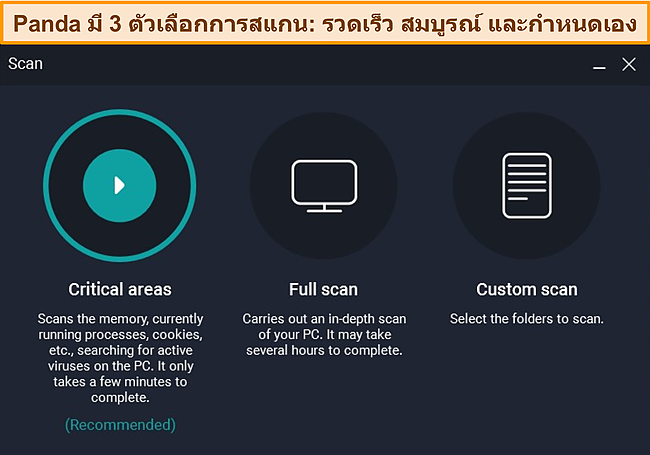
การสแกนพื้นที่สําคัญตรวจสอบได้มากกว่า 60,000 ไฟล์ในเวลาน้อยกว่า 3 นาที ซึ่งฉันคิดว่าเร็วมาก มันค้นพบ PUP (โปรแกรมที่อาจไม่เป็นที่ต้องการ) และส่งไปยังพื้นที่กักกันเพื่อให้ฉันตรวจสอบ ฉันยังทําการสแกนแบบสมบูรณ์ซึ่งใช้เวลาเพียงแค่หนึ่งชั่วโมงโดยสแกนมากกว่า 850,000 ไฟล์ ฉันคาดไว้ว่ามันจะใช้เวลานานกว่านั้นเสียอีก – Panda เตือนฉันว่าอาจใช้เวลาหลายชั่วโมง อย่างไรก็ตามมันก็ยังช้าอยู่เมื่อเทียบกับบริการอื่น ๆ ในทางตรงกันข้าม Norton ใช้เวลาแค่เพียง 12 นาทีในการสแกนเกือบ 800,000 ไฟล์
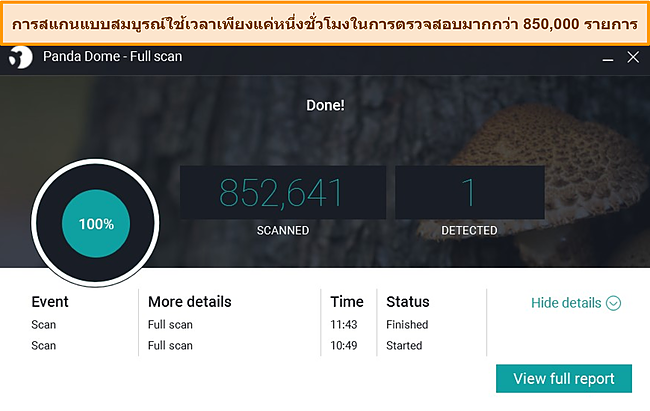
ในทางตรงกันข้าม ฉันใช้โปรแกรมสแกนของ Panda บน MacBook Pro ของฉัน มันใช้เวลาเกือบ 8 ชั่วโมงในการสแกนให้เสร็จสิ้น สิ่งนี้เป็นเรื่องที่ไม่สามารถยอมรับได้อย่างสมบูรณ์ – การสแกนแบบสมบูรณ์ไม่ควรใช้เวลานานขนาดนี้ ฉันขอแนะนําให้ผู้ใช้ macOS หลีกเลี่ยง Panda อย่างเด็ดขาดและพิจารณาใช้ Intego, Norton หรือ Avira
ฉันชอบที่ Panda ยังมีการสแกนผ่านระบบคลาวด์ในแผนฟรี (พบในเซคชัน Rescue Kit ในแอป) นี่คือการสแกนอย่างละเอียดซึ่งทํางานบนระบบคลาวด์โดยใช้พลังงาน CPU น้อยมาก มันทําการสแกนขั้นสูงโดยค้นหามัลแวร์ที่แผนป้องกันไวรัสแบบดั้งเดิมอาจพลาดไป มันเป็นคุณสมบัติที่ยอดเยี่ยมหากคุณสงสัยว่าคุณอาจมีไวรัสและต้องการการสแกนที่ละเอียดเป็นพิเศษ ฉันเรียกใช้การสแกนผ่านระบบคลาวด์หลังจากทั้งการสแกนพื้นที่สำคัญและการสแกนแบบสมบูรณ์และตรวจพบ PUP อื่น ๆ ซึ่งฉันเลือกที่จะลบออกจากอุปกรณ์ของฉัน
ฉันอยากเห็น Panda รวมการสแกนผ่านระบบคลาวด์ให้เป็นมาตรฐาน เนื่องจากสิ่งนี้หมายความว่าคุณไม่จําเป็นต้องเรียกใช้การสแกน 2 แบบแยกกันสําหรับการตรวจจับอย่างละเอียด แผนป้องกันไวรัสบางอย่างเช่น Avira มีการสแกนผ่านระบบคลาวด์ให้ใช้งานแม้กระทั่งสําหรับการสแกนด่วน สิ่งนี้สะดวกกว่ามากถึงแม้ว่าการสแกนผ่านระบบคลาวด์ของ Panda จะรวดเร็วและใช้งานง่ายก็ตาม
ประสิทธิภาพของคอมพิวเตอร์ของฉันช้าลงเล็กน้อยเมื่อ Panda ทํางานในพื้นหลัง เมื่อฉันเปิดเว็บไซต์ ดาวน์โหลดแอปเช่น Microsoft Office และ Netflix หรือคัดลอกไฟล์จากคอมพิวเตอร์ของฉันไปยังฮาร์ดไดรฟ์ภายนอก ความเร็วนั้นช้าลงกว่าระบบมาตรฐานของฉัน 45% นี่เป็นการลดลงอย่างมาก – ฉันขอแนะนําให้เรียกใช้การสแกนเมื่อคุณไม่ได้ใช้อุปกรณ์ของคุณอย่างหนักหน่วงเพื่อป้องกันการช้าลงที่น่ารําคาญ
การป้องกันแบบเรียลไทม์ – ยอดเยี่ยมในการตรวจจับภัยคุกคามทางไซเบอร์ใหม่และที่เพิ่งเกิดขึ้นใหม่
การป้องกันแบบเรียลไทม์ของ Panda ทําให้ฉันประทับใจมาก เพราะมันรวมอยู่ในแผนฟรี ในระหว่างการทดสอบ URL เว็บไซต์ที่เป็นอันตรายมากกว่า 350 รายการ Panda ตรวจพบและบล็อกภัยคุกคามแบบเรียลไทม์ซีโร่เดย์ได้สําเร็จ 100% สิ่งเหล่านี้เป็นภัยคุกคามที่ใหม่มาก นักพัฒนาไม่มีโอกาสสร้างการต่อต้านพวกมัน สิ่งที่ทําให้สิ่งนี้น่าประทับใจเป็นพิเศษก็คือแผนฟรีของ Panda ได้คะแนนผลลัพธ์ที่ดีกว่าแผนแบบชําระเงินระดับสูงของผู้ให้บริการเช่น Bitdefender และ Kaspersky
เหตุผลที่การป้องกันแบบเรียลไทม์ของ Panda มีประสิทธิภาพอย่างยิ่งก็คือ มันไม่ได้พึ่งพาฐานข้อมูลของมัลแวร์ที่รู้จักดังเช่นบริการแอนตี้ไวรัสบางตัว แต่มันจะใช้บิ๊กดาต้าและการเรียนรู้ของเครื่องเพื่อให้อยู่ในระดับแนวหน้าของการตรวจจับมัลแวร์ บิ๊กดาต้าเป็นคําสําหรับกลุ่มเครื่องมือที่ออกแบบมาเพื่อวิเคราะห์ข้อมูลจํานวนมากได้อย่างมีประสิทธิภาพ (ซึ่งเป็นสิ่งที่มนุษย์ทําไม่ได้) การเรียนรู้ของเครื่องของ Panda ใช้ข้อมูลที่วิเคราะห์นี้เพื่อสอนตัวมันเองถึงรูปแบบพฤติกรรมใหม่ ๆ และข้อมูลที่สําคัญทางสถิติ การทํางานร่วมกันของทั้ง 2 เครื่องมือนี้ช่วยให้ Panda คาดการณ์ภัยคุกคามออนไลน์ใหม่ ๆ และบล็อกพวกมันคลิปโป๊ไทยก่อนที่จะสามารถโจมตีอุปกรณ์ของคุณได้
การดาวน์โหลดและการป้องกันฟิชชิ่ง – บล็อกไฟล์ที่เป็นอันตรายได้อย่างมีประสิทธิภาพ
ฉันประทับใจกับความง่ายดายที่ Panda บล็อกการดาวน์โหลดที่มีซอฟต์แวร์อันตราย ฉันพยายามดาวน์โหลดไฟล์หลายไฟล์จาก EICAR.com ซึ่งเป็นเว็บไซต์ที่โฮสต์ไฟล์ที่ปลอดภัยซึ่งถูกออกแบบมาโดยเฉพาะสําหรับการทดสอบแอนตี้ไวรัส Panda หยุดความพยายามดาวน์โหลดได้ทุกครั้ง – ฉันไม่สามารถดาวน์โหลดไฟล์ลงในอุปกรณ์ของฉันได้เลย แต่น่าแปลกที่ฉันไม่ได้รับการแจ้งเตือนแบบป๊อปอัพหรือการแจ้งเตือนใด ๆ จาก Panda เพื่อบอกฉันว่ามันบล็อกการดาวน์โหลดที่เป็นอันตราย ฉันค้นพบการดำเนินการเมื่อฉันตรวจสอบแดชบอร์ด Panda และเห็นว่าฉันมีข้อมูลการแจ้งเตือน
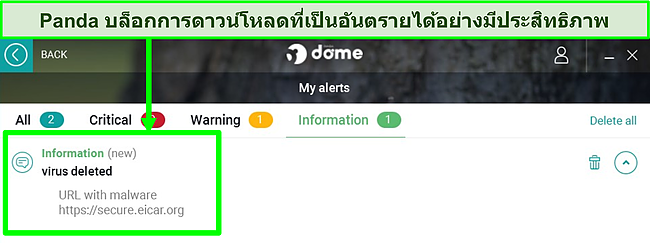
เมื่อฉันพยายามที่จะเข้าถึงเว็บไซต์และบริการซึ่งเป็นที่รู้กันว่าโฮสต์มัลแวร์ ไม่มีข้อบ่งชี้ใด ๆ ว่า Panda กําลังบล็อกเว็บไซต์ ฉันพบกับหน้าเบราว์เซอร์ที่ระบุว่าไม่สามารถเข้าถึงเว็บไซต์ได้ ตอนแรกฉันคิดว่ามีบางอย่างผิดปกติกับการเชื่อมต่ออินเทอร์เน็ตของฉัน จากนั้นฉันดูในแอปและค้นพบเซคชันอีเวนต์ในคุณสมบัติการป้องกันไวรัส ที่นั่นฉันเห็นว่า Panda หยุดฉันจากการเข้าชมเว็บไซต์ที่มีซอฟต์แวร์ที่เป็นอันตราย แม้ว่าการป้องกันฟิชชิ่งของ Panda จะทํางานได้ แต่ฉันอยากให้มีการแจ้งเตือนผ่านป๊อปอัปเพื่อแจ้งให้ฉันทราบเมื่อโปรแกรมประสบความสําเร็จในการบล็อกเว็บไซต์ที่เป็นอันตราย
ถึงแม้ว่าระบบการแจ้งเตือนจะมีข้อบกพร่อง แต่ฉันถึงพอใจกับประสิทธิภาพของ Panda ในการปกป้องอุปกรณ์ของฉันจากการหลอกลวงที่เป็นอันตราย เหนือสิ่งอื่นใด การป้องกันการดาวน์โหลดและฟิชชิ่งมาพร้อมกับแผนฟรีของ Panda
การป้องกันแรนซัมแวร์ – การป้องกันที่ยอดเยี่ยมสำหรับการโจมตีจากแรนซัมแวร์
การโจมตีจากแรนซัมแวร์กําลังเพิ่มขึ้นและเป็นภัยคุกคามออนไลน์ที่ก่อกวนเป็นอย่างมาก พวกมันทํางานโดยการล็อกคุณออกจากไฟล์และอุปกรณ์ของคุณ โดยแฮกเกอร์จะเรียกร้องให้คุณชําระเงินก่อนที่ปล่อยให้คุณเข้าถึงไฟล์ได้อีกครั้ง และแม้ว่าคุณจะชําระเงินก็ตาม จะไม่มีการรับประกันว่าคุณจะได้รับไฟล์กลับมา
ดังนั้นฉันคาดหวังให้การป้องกันแรนซัมแวร์เป็นส่วนสําคัญของแอนตี้ไวรัสที่ฉันเลือก ฉันพบว่า Panda ทํางานได้ดีกับภัยคุกคามความปลอดภัยนี้ โดยบล็อกไฟล์แรนซัมแวร์ที่รู้จักได้ 100% ด้วยการป้องกันแบบเรียลไทม์ที่ยอดเยี่ยม คุณสามารถมั่นใจได้ว่า Panda จะสามารถปกป้องอุปกรณ์ของคุณจากภัยคุกคามแรนซัมแวร์ล่าสุดได้เช่นกัน
ฉันผิดหวังที่พบว่าการป้องกันแรนซัมแวร์ไม่สามารถใช้ได้ในเวอร์ชันฟรีของ Panda แต่นั่นเป็นมาตรฐานที่ค่อนข้างเป็นทั่วไปสําหรับซอฟต์แวร์ฟรี สิ่งที่ทำให้ฉันประหลาดใจก็คือคุณสมบัตินี้ยังไม่พร้อมใช้งานในแผน Essential ของ Panda Dome หากฉันจะจ่ายเงินสําหรับซอฟต์แวร์ป้องกันไวรัส ฉันต้องการความคุ้มครองที่ครอบคลุม ดังนั้นมันจึงเป็นเรื่องน่าละอายที่คุณสมบัตินี้ไม่ได้รวมอยู่ในการสมัครสมาชิกที่ถูกที่สุดเช่นกัน
การกักกัน – ลบหรือกู้คืนไฟล์ที่น่าสงสัยได้อย่างง่ายดาย
การกักกันของ Panda เป็นหนึ่งในวิธีที่ง่ายที่สุดที่ฉันเคยทดสอบมา ในการตั้งค่าแอนตี้ไวรัส จะมีป้ายกํากับไว้อย่างชัดเจน การคลิกเพียงแค่ครั้งเดียวจะเปิดการกักกันในหน้าต่างใหม่ และจากที่นั่นคุณจะเห็นได้ว่าไฟล์ใดที่น่าสงสัย
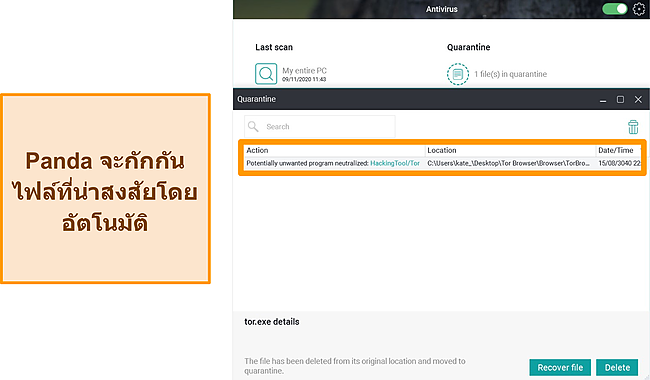
สิ่งที่ฉันชอบเกี่ยวกับคุณสมบัติการกักกันของ Panda ก็คือ หลังจากที่พิจารณาอย่างรวดเร็ว ฉันเห็นเหตุผลว่าทําไมไฟล์จึงถูกตั้งค่าสถานะและการกระทําที่ Panda ดําเนินการเพื่อปกป้องอุปกรณ์ของฉัน นอกจากนี้มันยังแสดงตําแหน่งก่อนหน้าของไฟล์เพื่อให้ฉันสามารถระบุที่มาของมันได้
ในขณะที่ Panda จะกักกันไฟล์โดยอัตโนมัติ แต่จะไม่ลบไฟล์เหล่านั้นโดยอัตโนมัติ ซึ่งหมายความว่าคุณอาจต้องใช้เวลาในการจัดเรียงไฟล์ที่จะลบและกู้คืนหากมันมีสถานะเป็นผลบวกปลอม อย่างไรก็ตามคุณควรรู้สึกโล่งใจที่ได้รู้ว่าถึงแม้ว่าไฟล์จะเป็นอันตราย คุณสามารถเห็นได้อย่างชัดเจนว่ามันมาจากไหนเพื่อที่คุณจะระมัดระวังในอนาคต
ไฟร์วอลล์ – การป้องกันที่ปรับแต่งได้ตามตําแหน่งและเครือข่าย
ไฟร์วอลล์ที่แข็งแกร่งเป็นคุณสมบัติที่อุปกรณ์เชื่อมต่ออินเทอร์เน็ตทุกตัวต้องการและข้อเสนอของ Panda นั้นไม่ทําให้ผิดหวัง มันมีให้บริการในทุกแผนของ Panda (รวมถึงแผนฟรี!) ไฟร์วอลล์จะปกป้องคุณจากการเชื่อมต่อที่ไม่พึงประสงค์และการรับส่งข้อมูลที่เป็นอันตรายซึ่งอาจไม่มีใครสังเกตเห็น ฉันพบว่าไฟร์วอลล์ของ Microsoft Defender นั้นเพียงพอที่จะปกป้องคอมพิวเตอร์ของฉัน แต่ไฟร์วอลล์ของ Panda นั้นก้าวไปอีกขั้นหนึ่งด้วยระดับความปลอดภัยที่ปรับแต่งได้
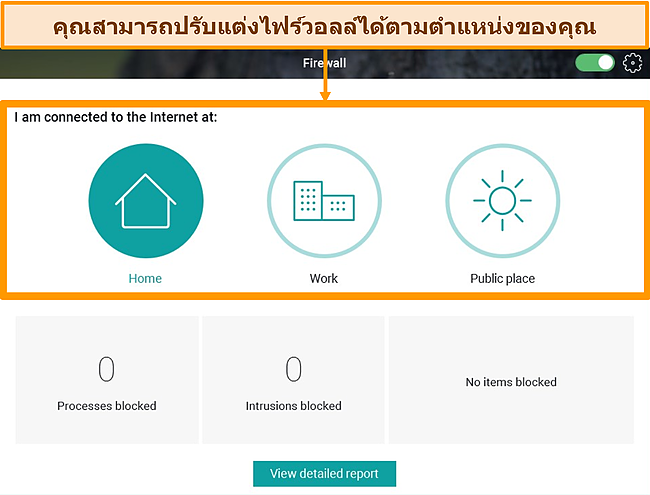
ในคลิกเดียว คุณสามารถแจ้งให้ Panda ทราบว่าคุณเชื่อมต่อกับเครือข่ายใด – ตั้งแต่เครือข่ายในบ้านของคุณซึ่งมีความปลอดภัยมากที่สุดไปจนถึงเครือข่ายสาธารณะที่ไม่ปลอดภัย ยิ่งเครือข่ายมีความปลอดภัยน้อยเท่าไหร่ Panda ก็จะยิ่งตรวจสอบข้อมูลที่เข้ามามากขึ้นเท่านั้น
คุณสามารถตั้งค่าการกําหนดค่าของคุณเองได้ในการตั้งค่าไฟร์วอลล์หากมีโปรแกรมที่คุณต้องการปล่อยให้มันผ่านเสมอ ไฟร์วอลล์ยังทํางานได้ดีโดยไม่ต้องทําการเปลี่ยนแปลงใด ๆ
ฟีเจอร์ส
แผนแอนตี้ไวรัสของ Panda นั้นเต็มไปด้วยคุณสมบัติพิเศษ แต่น่าเสียดายที่ส่วนใหญ่เป็นเครื่องมือที่คุณไม่จำเป็นต้องใช้มัน ในระหว่างการทดสอบของฉัน ฉันพบคุณสมบัติบางอย่างที่โดดเด่นว่ามีประโยชน์อย่างแท้จริง ฉันต้องการเห็น Panda ลงทุนเวลาและความพยายามในการผสานรวมคุณสมบัติที่มีคุณภาพในจำนวนที่น้อยลงมากกว่าการบรรจุซอฟต์แวร์ให้อัดแน่นไปด้วยคุณสมบัติที่ไม่มีประโยชน์
Rescue Kit – ทําความสะอาดอุปกรณ์ที่ติดไวรัสและตรวจจับมัลแวร์ขั้นสูง
Rescue Kit เป็นคุณสมบัติที่ไม่เหมือนใครซึ่งฉันไม่เห็นบ่อยนัก (แม้แต่บริการคุณภาพสูงเช่น Norton และ TotalAV ก็ไม่ได้รวมอะไรเช่นนี้เอาไว้) Rescue Kit มี 2 ฟังก์ชั่น:
- สร้างไดรฟ์ USB กู้ภัย – ถูกออกแบบมาสําหรับคอมพิวเตอร์ที่ติดไวรัสซึ่งคุณไม่สามารถบูตระบบได้
- ตรวจจับไวรัสขั้นสูง – ดาวน์โหลดการสแกนผ่านระบบคลาวด์ ซึ่งเป็นตัวเลือกการสแกนอย่างละเอียดที่จะตรวจจับไวรัสเมื่อการป้องกันไวรัสแบบดั้งเดิมพลาดไป
ผมพบว่าคุณสมบัติทางคู่ของ Rescue Kit นั้นมีประโยชน์และใช้งานได้ง่ายดาย ไดรฟ์ USB กู้ภัยใช้เวลาน้อยกว่าหนึ่งนาทีในการสร้างและคําแนะนํานั้นปฏิบัติตามได้ง่าย หลังจากสร้างไดรฟ์กู้ภัยฉันเสียบ USB เข้ากับแล็ปท็อป Windows เก่าที่ติดไวรัสหลายตัว ฉันประหลาดใจกับวิธีการที่มันทํางานได้ดี – ชุด USB กู้ภัยลบมัลแวร์ทั้งหมดและช่วยให้แล็ปท็อปของฉันกลับมาทำงานได้อีกครั้งในเวลาน้อยกว่า 20 นาที
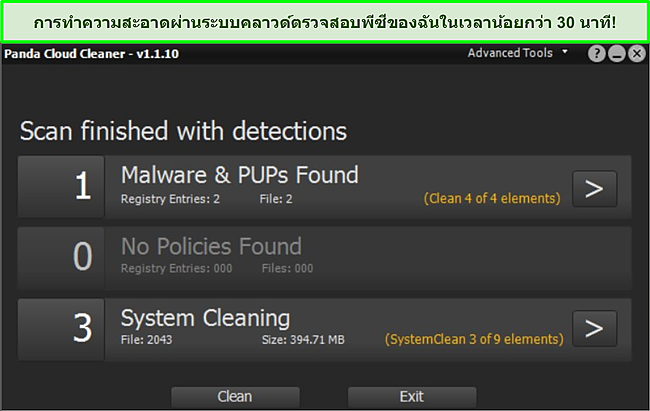
นอกจากนี้การสแกนผ่านระบบคลาวด์ยังช่วยทําความสะอาดแล็ปท็อปของฉัน โดยตรวจ 2 PUP (โปรแกรมที่อาจไม่เป็นที่ต้องการ) และกู้คืนพื้นที่เกือบ 400MB การสแกนผ่านระบบคลาวด์ใช้เวลาประมาณ 30 นาทีในการเรียกดำเนินการ ซึ่งฉันคิดว่ารวดเร็วเมื่อพิจารณาว่าการสแกนนั้นละเอียดมาก โดยสรุปแล้วฉันประทับใจกับ Rescue Kit มันช่วยให้แล็ปท็อปของฉันกลับมาทำงานได้อีกครั้งภายในเวลาไม่ถึงหนึ่งชั่วโมง โดยที่แอนตี้ไวรัสอื่น ๆ หลายตัวไม่สามารถทำได้
เครื่องมือตรวจสอบกระบวนการ – ดูกระบวนการที่ทํางานอยู่ทั้งหมดและการจําแนกความปลอดภัยได้อย่างรวดเร็ว
ฉันไม่แน่ใจว่าฉันจะค้นพบประโยชน์ของเครื่องมือตรวจสอบกระบวนการได้อย่างไร เนื่องจากฉันใช้เครื่องมือจัดการงานของ Windows อยู่แล้ว อย่างไรก็ตามความแตกต่างที่สําคัญระหว่างเครื่องมือตรวจสอบกระบวนการของ Panda ที่ฉันมีในคอมพิวเตอร์ของฉันอยู่ที่หัวข้อการจําแนกประเภท เมื่อมองดูอย่างรวดเร็ว ฉันสามารถเห็นกระบวนการล่าสุดและระดับความปลอดภัยของพวกมันได้
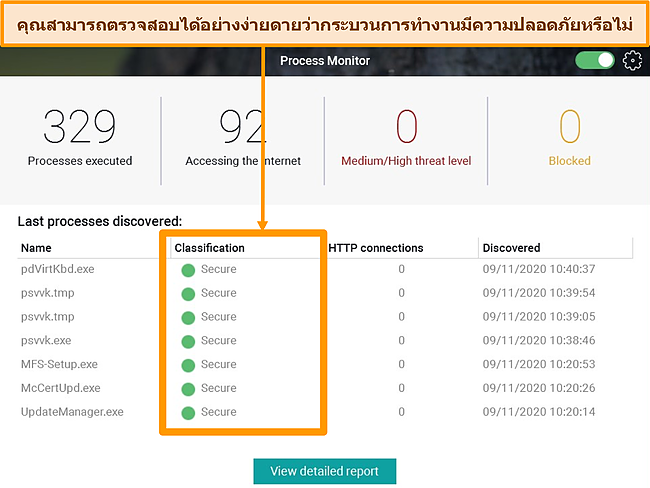
สิ่งนี้ทําให้ฉันรู้สึกถึงความปลอดภัยเป็นอย่างยิ่ง เพราะฉันสามารถดูได้ว่ามีกระบวนการใด ๆ ที่ฉันไม่รู้จักซ่อนอยู่ในพื้นหลังหรือไม่ หาก Panda พิจารณาว่ากระบวนการนั้นน่าสงสัย ฉันจะได้รับป๊อปอัพแจ้งเตือนฉันและสามารถดําเนินการกับภัยคุกคามนั้นได้ (โดยส่งไปยังกักกัน) หากพบว่ากระบวนการใดเป็นอันตราย Panda จะบล็อกกระบวนการเหล่านั้นในทันทีและส่งการแจ้งเตือนให้กับคุณ โดยจะแสดงเฉพาะกระบวนการล่าสุดเท่านั้น แต่คุณสามารถคลิก “ดูรายงานโดยละเอียด” เพื่อดูเพิ่มเติมได้
ฉันพบว่าฉันเองใช้เครื่องมือตรวจสอบกระบวนการของ Panda บ่อยกว่าเครื่องมือจัดการงานของ Windows เพราะว่าฉันสามารถตรวจสอบได้ว่ากระบวนการทํางานมีความปลอดภัยหรือไม่
การควบคุมแอปพลิเคชัน – ให้การควบคุมแอปที่กําหนดค่าได้สูง
คุณสมบัติการควบคุมแอปพลิเคชันของ Panda ไม่เพียงแค่ช่วยให้คุณควบคุมแอปของคุณได้เพิ่มขึ้น แต่ช่วยเพิ่มความปลอดภัยของอุปกรณ์และข้อมูลโดยรวม
เมื่อเปิดใช้งานการควบคุมแอปพลิเคชัน อุปกรณ์ของคุณจะกลายเป็นระบบที่ปิดและปลอดภัย แอปใด ๆ ที่พยายามติดตั้งหรือเปลี่ยนแปลงการตั้งค่าจะถูกทำเครื่องหมายโดย Panda และคุณจะได้รับการแจ้งเตือน คุณสามารถเลือกได้ว่าจะให้แอปนั้นจะทํางานหรือไม่ในขณะที่ยังได้รับการปกป้องจากการปรับเปลี่ยนของโปรแกรมที่ไม่รู้จัก หรือการดาวน์โหลดที่พยายามติดตั้งไฟล์โดยที่คุณไม่รู้ตัว
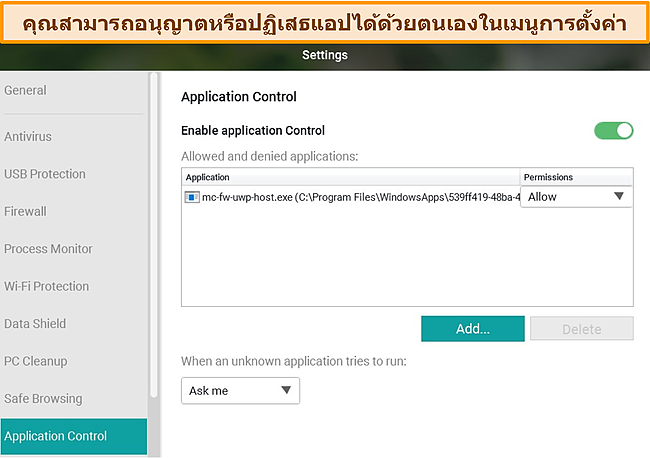
ในขณะที่ฉันรู้ว่าการรักษาความปลอดภัยของแอนตี้ไวรัสของ Panda นั้นมีคุณภาพสูง ภัยคุกคามออนไลน์มีการเปลี่ยนแปลงอยู่เสมอ ไม่เสียหายอะไรที่จะมีการรักษาความปลอดภัยในอุปกรณ์เพิ่มเติม และเมื่อพิจารณาคุณสมบัติพิเศษหลายอย่างของ Panda เครื่องมือควบคุมการใช้งานจึงเป็นคุณสมบัติที่คุ้มค่า
โปรแกรมจัดการรหัสผ่าน – การตั้งค่านั้นใช้เวลานาน แต่ทํางานได้ดีเมื่อติดตั้งแล้ว
การดาวน์โหลดติดตั้งและใช้งานโปรแกรมจัดการรหัสผ่านควรที่จะเป็นเรื่องง่าย น่าเสียดายที่ฉันพบว่ากระบวนการทั้งหมดนั้นยุ่งยากและน่าเบื่อ สิ่งที่ Panda ไม่ได้บอกคุณก็คือ คุณต้องสมัครบัญชีรหัสผ่าน Panda Dome เมื่อเริ่มต้น เมื่อคุณสร้างบัญชีแล้ว คุณจึงจะสามารถเข้าถึงคุณสมบัติการจัดการรหัสผ่านในแอปได้อย่างเต็มที่
น่าเสียดายที่ฉันต้องป้อนรหัสผ่านทั้งหมดด้วยตนเอง สิ่งนี้ทําให้ฉันประหลาดใจ เนื่องจากทั้ง Norton และ Avira จะป้อนข้อมูลการเข้าสู่ระบบโดยอัตโนมัติตามข้อมูลที่ถูกบันทึกไว้อัตโนมัติที่มีอยู่ ข่าวดีก็คือ หลังจากที่เพิ่มรายละเอียดการเข้าสู่ระบบของฉันแล้ว ฉันไม่พบปัญหาเพิ่มเติมเมื่อใช้โปรแกรมจัดการรหัสผ่านของ Panda
VPN – การเข้ารหัสที่แข็งแกร่งและการป้องกันการรั่วไหล แต่ฟังก์ชั่นถูกจํากัด
VPN เป็นเครื่องมือรักษาความปลอดภัยที่ยอดเยี่ยมซึ่งถูกออกแบบมาเพื่อปกปิดกิจกรรมออนไลน์ของคุณและเก็บตําแหน่งที่แท้จริงของคุณไว้เป็นความลับ เมื่อเชื่อมต่อกับเซิร์ฟเวอร์ VPN ข้อมูลทั้งหมดของคุณจะถูกส่งผ่านเซิร์ฟเวอร์ก่อนที่จะไปยังเว็บไซต์หรือบริการที่คุณต้องการเข้าถึง คุณสามารถทําให้ดูเหมือนว่าอุปกรณ์ของคุณอยู่ในประเทศอื่นและข้ามการจํากัดเนื้อหาทางภูมิศาสตร์ได้
VPN ของ Panda ถูกดําเนินการโดย Hotspot Shield ซึ่งเป็นหนึ่งในบริการ VPN ที่มีคุณภาพสูงสุดในตลาด ฉันเคยใช้ Hotspot Shield มาก่อน ฉันมั่นใจว่า VPN ของ Panda จะรักษาความปลอดภัยการเชื่อมต่อของฉันด้วยการเข้ารหัสระดับสูงสุด (บิต 256-AES) และที่อยู่ IP ของฉันจะไม่รั่วไหล ฉันทําการทดสอบหลายครั้งและพบว่าฉันคิดถูก
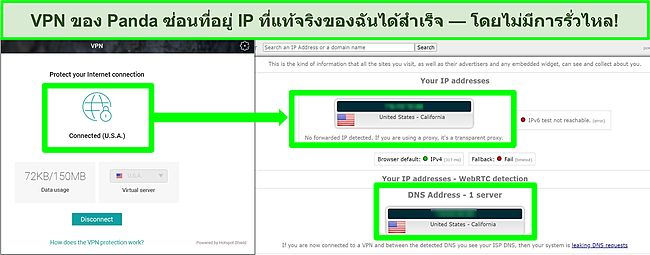
ความเร็วอินเทอร์เน็ตของฉันรวดเร็วในขณะที่เชื่อมต่อ แม้กระทั่งกับเซิร์ฟเวอร์ที่อยู่ห่างไกลในสหรัฐอเมริกาและญี่ปุ่น ความเร็วของฉันไม่เคยลดลงต่ำกว่า 50Mbps ซึ่งเร็วพอที่จะท่องเน็ตออนไลน์ สตรีมภาพยนตร์ และดาวน์โหลดไฟล์ได้โดยไม่ล่าช้าหรือกระตุก ฉันยังสามารถหลีกเลี่ยงการบล็อกเนื้อหาของ Netflix เพื่อสตรีมไลบรารี่เนื้อหาในสหรัฐอเมริกาได้!
อย่างไรก็ตาม เว้นแต่ว่าคุณจะสมัครสมาชิกแผนพรีเมี่ยม Panda VPN จํากัดข้อมูลสำหรับคุณเพียงแค่ 150MB ต่อวัน – สําหรับการอ้างอิง การสตรีมมิ่งบน Netflix ใน SD เป็นเวลาหนึ่งชั่วโมงใช้ข้อมูลประมาณ 700MB ข้อจํากัดนี้ทําให้มันเป็นเครื่องมือที่ดีสําหรับกิจกรรมออนไลน์เพื่อการไม่เปิดเผยตัวตนและความปลอดภัย (เช่นการธนาคารและการท่องเน็ต) แต่ไม่ใช่สําหรับการสตรีมหรือดาวน์โหลด
VPN ของ Panda ยังมีข้อจํากัดในแง่ของสถานที่ เวอร์ชันพรีเมี่ยมมีเซิร์ฟเวอร์ 20 แห่งให้เลือกในขณะที่ Hotspot Shield มีเซิร์ฟเวอร์มากกว่า 1,800 แห่งในกว่า 80 ประเทศ และถ้าคุณใช้งานแผนอื่น คุณสามารถเชื่อมต่อได้แค่เฉพาะกับเซิร์ฟเวอร์ที่ใกล้กับตําแหน่งทางกายภาพของคุณมากที่สุดเท่านั้น ฉันพบว่าการสลับเซิร์ฟเวอร์นั้นยุ่งยาก เพราะฉันต้องตัดการเชื่อมต่อด้วยตนเองจากเซิร์ฟเวอร์หนึ่งเพื่อเลือกเซิร์ฟเวอร์อื่น บริการ VPN อื่น ๆ อนุญาตให้คุณสามารถเลือกเซิร์ฟเวอร์อื่นในขณะที่คุณยังคงเชื่อมต่อได้ ซึ่งนับว่าสะดวกกว่ามาก
ปัญหาอื่นที่ฉันพบก็คือ VPN ของ Panda ขาด kill switch ซึ่งเป็นสิ่งจําเป็นสําหรับการรักษาความปลอดภัยของข้อมูลหากการเชื่อมต่อหลุดไป ด้วยข้อจํากัดเหล่านี้ ฉันขอแนะนําให้คุณใช้ VPN ฟรีของ Panda และไม่อัปเกรดเป็นเวอร์ชันพรีเมียม หากคุณกําลังมองหา VPN ที่ดีกว่า ฉันขอแนะนําแอนตี้ไวรัสชั้นนํา เช่น Norton 360 ในขณะที่ความเร็วนั้นไม่ได้เร็วนัก ฉันชอบที่ VPN ที่รวมมาด้วยของ Norton 360 มีแบนด์วิดท์อย่างไม่จํากัดและการเข้าถึงเซิร์ฟเวอร์ 30 แห่งทั่วโลก
โหมดเกม – เพิ่มประสิทธิภาพแอปแบบเต็มหน้าจอ
โหมดเกม/มัลติมีเดียของ Panda ปิดการแจ้งเตือนทั้งหมดเมื่อแอปอยู่ในโหมดเต็มหน้าจอ ซึ่งหมายความว่าคุณสามารถเล่นเกม สตรีมภาพยนตร์ หรือนําเสนองานได้โดยไม่ต้องถูกขัดจังหวะ โดยป๊อปอัปที่น่ารําคาญ ในขณะที่คุณสามารถปิดมันได้ในส่วนการตั้งค่าทั่วไปของแอป ฉันขอแนะนําให้คุณเปิดมันทิ้งไว้ มิฉะนั้นคุณจะต้องเปิดมันด้วยตนเองทุกครั้งที่คุณต้องการเล่นเกมหรือสตรีม
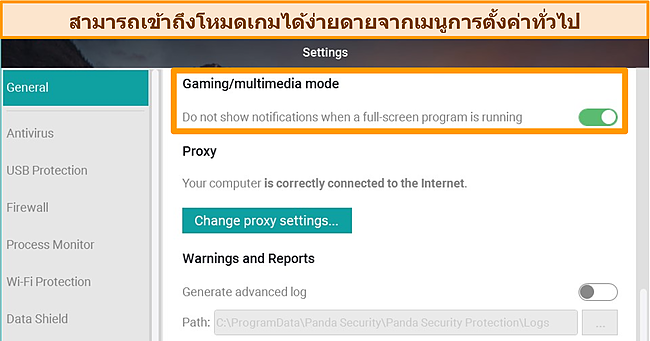
ฉันพบว่าโหมดเกมของ Panda มีประสิทธิภาพในการหยุดการแจ้งเตือน แต่เฉพาะเมื่อแอปอยู่ในโหมดแบบเต็มหน้าจอเท่านั้น ฉันเล่นเกมบางเกมในโหมดหน้าต่างและโหมดเกมตรวจไม่พบสิ่งเหล่านี้ น่าเสียดายที่ไม่มีการกําหนดค่าด้วยตนเองเพื่อเปิดใช้งานโหมดเกมเมื่อโปรแกรมเฉพาะกําลังทํางาน ดังนั้นตรวจสอบให้แน่ใจว่าแอปของคุณอยู่ในโหมดเต็มหน้าจอ
ฉันชอบที่คุณสมบัตินี้มีอยู่ในแผนฟรีของ Panda เนื่องจากมันเป็นเครื่องมือที่เป็นที่ต้องการ โดยเฉพาะอย่างยิ่งแอนตี้ไวรัสจํานวนมากไม่ได้เพิ่มประสิทธิภาพเฉพาะสําหรับนักเล่นเกม มันไม่ได้มีประสิทธิภาพเท่ากับ เกมบูสต์ของ BullGuard แต่ในฐานะบริการฟรี มันทํางานได้ดีเพื่อช่วยให้เกมและภาพยนตร์ของคุณทํางานได้โดยไม่หยุดชะงัก
เครื่องมือป้องกันการโจรกรรม – ปกป้องอุปกรณ์ของคุณจากการสูญหายหรือการโจรกรรม
ภัยคุกคามที่ใหญ่หลวงที่สุดต่ออุปกรณ์นอกเหนือจากมัลแวร์คือการสูญหายหรือการโจรกรรม ปัญหาต่อเนื่องนี้ทําให้เครื่องมือป้องกันการโจรกรรมของ Panda สําหรับ Windows, Android และ iOS นั้นน่าสนใจมาก
คุณสมบัติที่ฉันชอบคือตัวเลือก “ค้นหาอุปกรณ์ของฉัน” ซึ่งช่วยให้ฉันเห็นได้มันอย่างชัดเจนว่า อุปกรณ์ที่มีการป้องกันของ Panda ทั้งหมดของฉันอยู่ที่ไหน การกําหนดการตั้งค่าบนแล็ปท็อปและ iPhone ของฉันนั้นเรียบง่าย – เพียงแค่คลิกเดียวในแอปจะเปิดการตั้งค่าเพื่อให้ฉันสามารถค้นหาอุปกรณ์ของฉันได้อย่างง่ายดาย ฉันประหลาดใจกับความแม่นยําของตัวระบุตําแหน่ง ซึ่งช่วยให้ฉันมั่นใจได้ถ้าฉันทำอุปกรณ์หาย
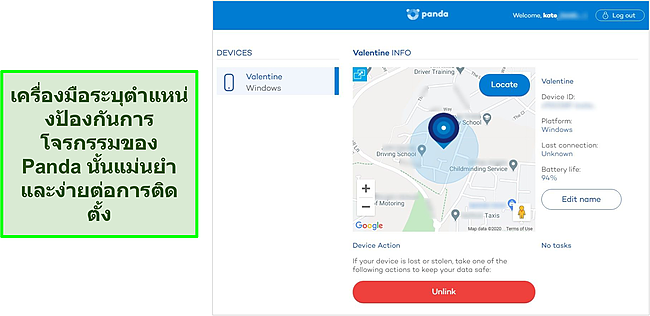
ผู้ใช้ Android ได้รับคุณสมบัติการป้องกันการโจรกรรมเพิ่มเติมมากมายซึ่งฉันต้องการเห็นพวกมันบนแพลตฟอร์มอื่น ๆ มากขึ้น ฉันพบว่าพวกมันทํางานได้ดีเมื่อทดสอบและให้การป้องกันเพิ่มเติม โดยเฉพาะอย่างยิ่งจากโอกาสที่โทรศัพท์อาจถูกขโมยและแฮ็ค คุณสมบัติพิเศษเหล่านี้รวมถึง:
- ล็อคและทำความสะอาด – ล็อคอุปกรณ์ของคุณจากระยะไกล และในกรณีที่มีการโจรกรรม จะลบข้อมูลส่วนตัวและข้อมูลที่ละเอียดอ่อนทั้งหมดออกจากอุปกรณ์
- ภาพถ่ายแจ้งเตือนการโจรกรรม – หลังจากความพยายามในการเข้าสู่ระบบล้มเหลว 3 ครั้ง จะมีการถ่ายภาพผู้ใช้และส่งไปยังบัญชี Panda ของคุณ
- การแจ้งเตือนการเคลื่อนย้าย – การแจ้งเตือนจะถูกส่งไปยังบัญชีของคุณหากมีคนย้ายอุปกรณ์ของคุณ
- การเตือนภัยจากระยะไกล – คุณสามารถเรียกใช้การเตือนภัยให้ส่งเสียงบนอุปกรณ์ที่ถูกขโมยได้
- จุดยึดสมาร์ทวอทช์ – นาฬิกาปลุกจะถูกเรียกใช้หากโทรศัพท์และสมาร์ทวอทช์ของคุณอยู่ห่างจากกันมากเกินไป
เครื่องมือรักษาความปลอดภัยข้อมูล – ป้องกันและเข้ารหัสไฟล์ที่ละเอียดอ่อน
Panda มีเครื่องมือรักษาความปลอดภัยของข้อมูลหลายอย่างที่ถูกออกแบบมาเพื่อรักษาข้อมูลส่วนบุคคลของคุณให้ปลอดภัยจากแฮกเกอร์และแรนซัมแวร์ เครื่องมือรักษาความปลอดภัยของข้อมูลรวมถึงต่อไปนี้:
- เครื่องมือเข้ารหัสไฟล์ (เฉพาะแผนแบบชำระเงิน) – ให้คุณเข้ารหัสไฟล์หรือโฟลเดอร์ใดๆ บนอุปกรณ์ของคุณ
- การป้องกัน USB – ช่วยให้คุณสามารถสแกนและป้องกันทุก USB ที่คุณเชื่อมต่อกับพีซีของคุณ
- โล่ข้อมูล (เฉพาะแผนแบบชำระเงิน) – จะแจ้งเตือนคุณ หากมีใครพยายามเข้าถึงเอกสารส่วนตัวหรือเอกสารสําคัญของคุณ
ฉันชอบเครื่องมือเข้ารหัสไฟล์เป็นอย่างยิ่ง มันทําให้ฉันมั่นใจได้ว่าถึงแม้ว่าอุปกรณ์ของฉันจะถูกบุกรุก (สูญหาย ถูกขโมย หรือถูกแฮ็ก) ข้อมูลส่วนตัวส่วนใหญ่ของฉันจะยังคงมีความเป็นส่วนตัว เครื่องมือเข้ารหัสไฟล์ทํางานกับ Password Depot ซึ่งจัดการรหัสผ่านและใช้งานง่ายมาก เพื่อเข้ารหัสไฟล์ ฉันเพียงแค่คลิกขวาที่ไฟล์ เลือก Password Depot 12 > Encrypt และเลือกรหัสผ่านในการเข้ารหัส
โล่ข้อมูลนั้นมีประโยชน์ในทางทฤษฎี – แต่เนื่องจากแผนแบบชําระเงินของ Panda มีการป้องกันแรนซัมแวร์อยู่แล้ว จึงค่อนข้างซ้ำซ้อน
เครื่องมือรักษาความปลอดภัยข้อมูลตัวเดียวที่มีอยู่ในแผนฟรีคือการป้องกัน USB และฉันคิดว่ามันมีประโยชน์มากที่สุด มันจะจำกัดความสามารถของซีดี ดีวีดี หรืออุปกรณ์ USB จากการใช้ประโยชน์จากการทํางานอัตโนมัติของ Windows และเรียกใช้มัลแวร์โดยอัตโนมัติ สิ่งนี้จะช่วยปกป้องอุปกรณ์ของคุณจากภัยคุกคามของมัลแวร์ทางกายภาพ รวมถึงการโจมตีออนไลน์ – และมันยังใช้งานได้ฟรี!
เครื่องมือเพิ่มประสิทธิภาพอุปกรณ์ – การล้างข้อมูลพีซีและตัวทําลายไฟล์ปรับปรุงประสิทธิภาพของระบบ
บริการป้องกันไวรัสยอดนิยมเช่น Norton และ McAfee มีคุณสมบัติที่เพิ่มประสิทธิภาพซึ่งถูกออกแบบมาเพื่อทําให้อุปกรณ์ของคุณทํางานได้ดีกว่าที่เคยเป็นมา ในขณะที่ Panda มีคุณสมบัติการเพิ่มประสิทธิภาพ ฉันพบว่าบางคุณสมบัติไม่ได้มีประสิทธิภาพเท่ากับข้อเสนอจากผู้ให้บริการรายอื่น ๆ
สิ่งที่ดีที่สุดคือเครื่องมือล้างข้อมูลพีซีซึ่งเป็นคุณสมบัติที่มีประโยชน์ที่ลบไฟล์ชั่วคราวและคุกกี้อย่างรวดเร็วเพื่อเพิ่มพื้นที่ว่างในคอมพิวเตอร์ของฉัน การล้างข้อมูลพีซีถูกแบ่งออกเป็น 4 ตัวเลือก: เครื่องมือทำความสะอาดฮาร์ดไดรฟ์ เครื่องมือจัดการการบูต เครื่องมือจัดเรียงข้อมูล และเครื่องมือจัดกําหนดการการล้างข้อมูลระบบ
ตัวทําความสะอาดฮาร์ดไดรฟ์นั้นรวดเร็วและพบไฟล์ขยะมากกว่า 1GB ในเวลาประมาณหนึ่งนาที ฉันใช้ตัวจัดเรียงข้อมูลเพื่อทําความสะอาดไดรฟ์ของฉัน และใช้เวลาไม่กี่วินาทีในการทําให้เสร็จสมบูรณ์ อย่างไรก็ตามฉันไม่ได้สังเกตเห็นการปรับปรุงประสิทธิภาพของอุปกรณ์โดยรวมของฉัน ดังนั้นฉันจึงไม่แน่ใจว่ามันเปลี่ยนแปลงอะไรมากเท่าไหร่
เครื่องมือจัดการการบูตเป็นเครื่องมือล้างข้อมูลพีซีที่ฉันโปรดปราน เนื่องจากช่วยลดเวลาเริ่มต้นของพีซีของฉันลงอย่างมากโดยการปิดใช้งานแอปพลิเคชันที่ไม่จําเป็นและกระบวนการของระบบจํานวนมาก หากคุณใช้เครื่องมือล้างข้อมูลของ Panda เพียงตัวเดียว ตรวจสอบให้แน่ใจว่าคุณใช้เครื่องมือจัดการการบูต
เครื่องมือเพิ่มประสิทธิภาพที่สําคัญรองลงมาคือเครื่องมือทำลายไฟล์ ซึ่งเป็นเครื่องมือที่มีประโยชน์สําหรับการลบข้อมูลส่วนบุคคลที่ละเอียดอ่อนอย่างปลอดภัย เช่น บัตรเครดิตและรายการเดินบัญชีธนาคาร มันใช้งานง่าย ด้วยการคลิกเพียงแค่ไม่กี่คลิกเพื่อให้แน่ใจว่าไฟล์ของฉันถูกลบและจะไม่มีการถูกกู้คืน น่าเสียดายที่ฉันไม่เห็นความแตกต่างอย่างชัดเจนในประสิทธิภาพของอุปกรณ์ของฉันหลังจากที่ใช้เครื่องมือทำลายไฟล์ ฉันต้องการที่จะเห็นการปรับแต่งในระดับที่มากขึ้นของคุณลักษณะนี้ – เครื่องมือทำลายไฟล์ของ McAfee เสนอระดับการทำลายไฟล์ที่แตกต่างกัน โดยขึ้นอยู่กับความเร็วหรือความปลอดภัยที่คุณต้องการให้ลบ
เครื่องมือป้องกันเว็บ – การรวบรวมคุณสมบัติเพื่อรักษาความปลอดภัยกิจกรรมออนไลน์ของคุณ
Panda ทุ่มเทเพื่อทำให้อุปกรณ์ของคุณปลอดภัยจากภัยคุกคามออนไลน์และมีชุดเครื่องมือเพื่อปรับปรุงความปลอดภัย:
- การป้องกัน Wi-Fi – แสดงให้คุณเห็นว่าการเชื่อมต่อ Wi-Fi ของคุณปลอดภัยและเสนอวิธีที่คุณสามารถปรับปรุงได้
- การท่องเว็บอย่างปลอดภัย – ปฏิเสธการเข้าถึงเว็บไซต์ที่หลอกลวงหรือเป็นอันตรายใด ๆ ที่โฮสต์ไวรัส โทรจัน และภัยคุกคามออนไลน์อื่น ๆ (ทำงานเป็นส่วนหนึ่งของการรักษาความปลอดภัยการป้องกันฟิชชิ่งของ Panda)
- แป้นพิมพ์เสมือน – เปิดแป้นพิมพ์บนหน้าจอให้คุณใช้เมื่อพิมพ์ข้อมูลที่ละเอียดอ่อนเพื่อช่วยป้องกันการตรวจจับการกดแป้นพิมพ์ของคุณโดยมัลแวร์ดักจับข้อมูล
ฉันชอบเครื่องมือแป้นพิมพ์เสมือนเป็นพิเศษ เนื่องจากมันให้ความปลอดภัยอีกชั้นหนึ่งเมื่อฉันลงชื่อเข้าใช้บัญชีธนาคารหรือช็อปปิ้งออนไลน์ ฉันหวังว่ามันจะใหญ่ขึ้นหรือนำทางง่ายขึ้นเล็กน้อย เนื่องจากปุ่มเล็ก ๆ ทําให้มันใช้งานยุ่งยาก การพิมพ์ด้วยแป้นพิมพ์เสมือนมันใช้เวลานาน แต่การสละเวลาพิเศษเพื่อปกป้องรายละเอียดทางการเงินของฉันนั้นเป็นสิ่งที่คุ้มค่า
ฉันยังใช้การป้องกัน Wi-Fi ของ Panda เพื่อปรับปรุงความปลอดภัยของเครือข่ายในบ้านของฉัน มันแนะนําให้ฉันเปลี่ยนชื่อและรหัสผ่านของเครือข่ายของฉัน และฉันสามารถกําหนดค่าเราเตอร์ของฉันจากแอป Panda ได้ นี่เป็นเครื่องมือที่มีประโยชน์ที่จะใช้งานหากคุณเชื่อมต่อกับ Wi-Fi สาธารณะเป็นประจํา ซึ่งโดยทั่วไปแล้วจะมีความปลอดภัยน้อยกว่าเครือข่ายในบ้านของคุณ กล่าวคือ หากคุณใช้ VPN เพื่อซ่อนความเป็นส่วนตัวออนไลน์ของคุณแล้วล่ะก็ การป้องกัน Wi-Fi ของ Panda เป็นคุณสมบัติที่คุณสามารถข้ามไปได้
ความง่ายต่อการใช้งาน
Panda มีการดาวน์โหลดที่ค่อนข้างเล็ก (แค่เพียง 240MB สําหรับ Windows และ 200MB สําหรับ Mac) ดังนั้นมันจึงกินพื้นที่เพียงแค่บนอุปกรณ์ของคุณ นี่เป็นเพราะ Panda เป็นแพ็คเกจป้องกันไวรัสบนระบบคลาวด์ งานทั้งหมดถูกดำเนินการจากระบบคลาวด์ ดังนั้นจึงไม่จําเป็นต้องเรียกใช้การอัปเดตรายวันหรือจัดเก็บข้อมูลแอปบนอุปกรณ์ของคุณ
ฉันพบว่าแอปของ Panda นั้นง่ายต่อการดาวน์โหลดและติดตั้งบนอุปกรณ์ทั้งหมดของฉัน – ฉันใช้เวลาน้อยกว่าหนึ่งนาที! ความต้องการของระบบขั้นต่ำสําหรับแต่ละระบบปฏิบัติการมีดังนี้:
- Windows – 10, 8/8.1, 7, Vista, XP 32 บิต (SP3 หรือใหม่กว่า)
- Mac – OS X 10 หรือใหม่กว่า
- Android – 4 หรือใหม่กว่า
- iOS – 7 หรือใหม่กว่า
แอปสำหรับเดสก์ท็อปพร้อมใช้งานใน 21 ภาษา รวมถึงภาษาอังกฤษ แอปมือถือมี 16 ภาษาให้เลือก
Windows และ Mac – รูปแบบแอปที่ดูโฉบเฉี่ยวและใช้งานง่าย
แอปสำหรับ Windows และ Mac ของ Panda นั้นแตกต่างกันมากในแง่ของลุคและคุณสมบัติ แต่ทั้งคู่ใช้งานง่ายและเชื่อถือได้ ฉันไม่พบปัญหากับการทดสอบแอปบนระบบปฏิบัติการใด ๆ
แอปสำหรับ Windows นั้นดูโฉบเฉี่ยวและมีความคล้ายคลึงกับ Android หรือ iOS – มันทําให้ฉันนึกถึงแอปสำหรับแท็บเล็ตหรือสมาร์ทโฟน แต่ละคุณสมบัติมีไอคอนของตัวเองให้เลือก – ไม่มีเมนูที่ซับซ้อนซึ่งจะต้องเสียเวลาค้นหาเครื่องมือที่คุณต้องการใช้ สิ่งที่ทําให้ง่ายยิ่งขึ้นก็คือปุ่ม “Aa” ที่มุมขวาล่าง การคลิกที่นี่จะแสดงชื่อของคุณสมบัติทั้งหมด แต่ถ้าคุณต้องการลุคที่ดูโฉบเฉี่ยวมากยิ่งขึ้น คุณสามารถปิดชื่อคุณสมบัติได้
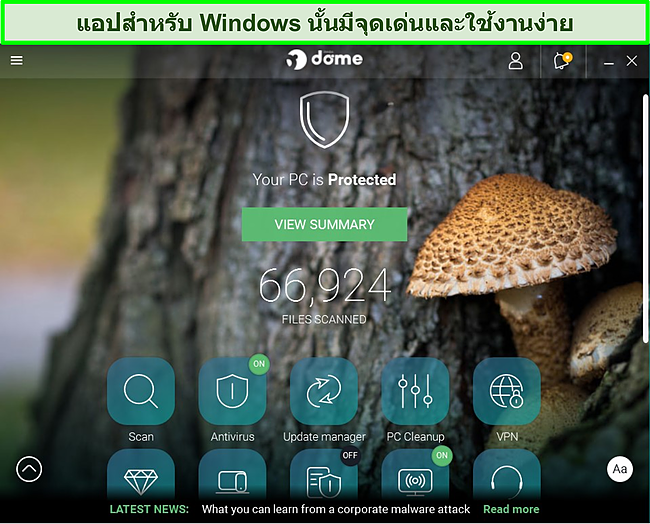
เพียงแค่เลื่อนลงมาเล็กน้อย คุณสามารถดูคุณสมบัติที่มีอยู่ทั้งหมดได้อย่างง่ายดาย การคลิกที่คุณสมบัติจะนําคุณไปยังคุณสมบัติดังกล่าวและแสดงตัวเลือกการกําหนดค่า หากคุณต้องการทําการเปลี่ยนแปลงมากยิ่งขึ้น มีไอคอนรูปเฟืองที่ด้านบนขวา ซึ่งจะพาคุณเจาะลึกเข้าไปในการตั้งค่าของแต่ละคุณสมบัติ
อินเทอร์เฟซสำหรับ Mac นั้นค่อนข้างแตกต่างออกไป แต่ฉันยังคงพบว่ามันนำทางได้ง่ายมากเพราะทุกอย่างมีป้ายกํากับอย่างชัดเจน อีกครั้ง ฉันไม่จําเป็นต้องค้นหาคุณสมบัติในเมนู และการตั้งค่าสำหรับสิ่งที่ฉันกําลังมองหา – คุณสมบัติที่สําคัญที่สุดนั้นอยู่ในอินเทอร์เฟซหลักและพร้อมใช้งาน
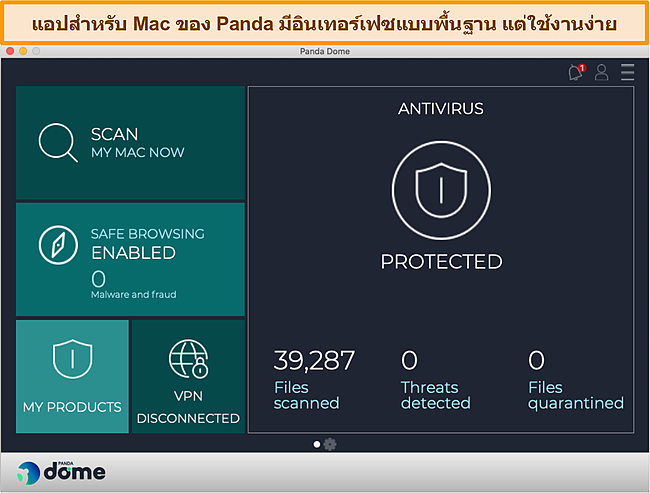
สิ่งที่ฉันชอบเป็นพิเศษเกี่ยวกับแอปสำหรับ Mac ก็คือคุณสามารถใช้งานคุณสมบัติส่วนใหญ่ของมันได้ในคลิกเดียว ตัวอย่างเช่น หากคุณต้องการเรียกใช้การสแกนหรือเชื่อมต่อกับ VPN เพียงแค่คลิกเดียวจะเปิดใช้งานคุณสมบัตินี้ แอปสำหรับ Mac ไม่มีคุณสมบัติมากเท่ากับเวอร์ชันสำหรับ Windows แต่นั่นเป็นเพราะ Panda ได้รับการออกแบบมาเป็นหลักสําหรับ Windows อย่างไรก็ตาม Panda ยังคงใช้งานได้ดีบน Mac เนื่องจากซอฟต์แวร์ถูกออกแบบมาเพื่อมุ่งเน้นไปที่มัลแวร์และปัญหาเฉพาะของ Mac
การป้องกันบนมือถือ – แอปที่ดีสําหรับ Android และ iOS
แอปสำหรับ Android และ iOS ของ Panda นั้นใช้งานง่ายและมีคุณสมบัติที่มีประโยชน์สําหรับการปกป้องอุปกรณ์ของคุณ อย่างไรก็ตาม เช่นเดียวกับใน Windows และ Mac แอปทั้งคู่นั้นแตกต่างกันในแง่ของจํานวนความครอบคลุมที่พวกเขานำเสนอ
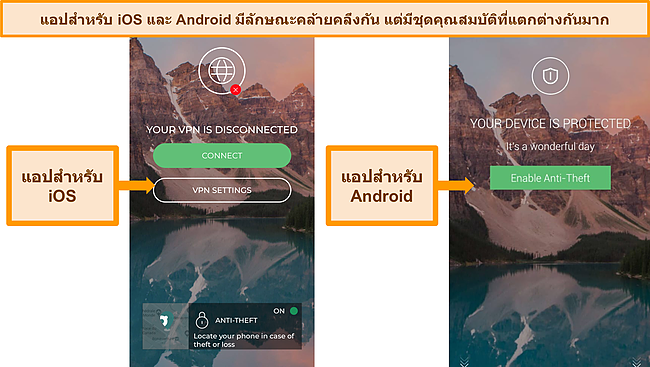
ฉันดำเนินการสแกนบน iPhone ของฉันและได้รับแจ้งถึงความจําเป็นในการอัปเดตระบบในทันที แอปสำหรับ iOS ไม่มีการสแกนป้องกันมัลแวร์เนื่องจากแอปส่วนใหญ่เป็น “แซนด์บ็อกซ์” ซึ่งหมายความว่าแอปอื่นไม่สามารถเข้าถึงข้อมูลได้ ดังนั้นแอนตี้ไวรัสจึงไม่สามารถกําจัดภัยคุกคามได้ คุณสมบัติอื่น ๆ ในแอป iOS ได้แก่:
- Panda VPN (ข้อมูล 150MB ต่อวันที่มาพร้อมเวอร์ชันฟรี)
- คุณสมบัติการป้องกันการโจรกรรม
นอกจากนี้ยังมีตัวเลือกในการเพิ่มความปลอดภัยสำหรับครอบครัวไปยังแอปมือถือโดยมีค่าธรรมเนียมเพิ่มเติม อย่างที่มันเป็นอยู่ในตอนนี้ แอปสำหรับ iOS นั้นใช้งานได้ดี แต่ยังมีจุดที่สามารถพัฒนาได้ ฉันต้องการเห็นฟังก์ชันและคุณสมบัติที่มากขึ้นคล้ายกับแอปจากบริการเช่น Norton 360 กล่าวคือ Panda เป็นโซลูชันความปลอดภัยมือถือฟรี และคุณสมบัติที่มีให้นั้นมีคุณภาพสูงและมีประสิทธิภาพ
แอป Android มีฟังก์ชั่นเพิ่มมากขึ้น และรวมถึง:
- การป้องกันไวรัสแบบเรียลไทม์
- VPN (VPN)
- การสแกนไวรัสและการ์ด SD
- การควบคุมแอปพลิเคชัน
- คุณสมบัติการป้องกันการโจรกรรม
นอกจากนี้คุณยังสามารถเพิ่มตัวเลือกการควบคุมโดยผู้ปกครองได้โดยมีค่าธรรมเนียมเพิ่มเติม ในขณะที่โปรแกรมจัดการรหัสผ่านของ Panda เข้ากันได้กับอุปกรณ์ Android ฉันชอบที่ข้อเสนอ Android ของ Panda นั้นครอบคลุมมากขึ้น โดยเฉพาะอย่างยิ่งกับการป้องกันไวรัสในแบบเรียลไทม์ นี่เป็นสิ่งที่น่าประทับใจเป็นอย่างยิ่งสําหรับแอปฟรี และทําให้ฉันรู้สึกอุ่นใจได้ว่าอุปกรณ์ของฉันปลอดภัยโดยไม่มีค่าใช้จ่าย
บริการลูกค้า
โดยรวมแล้วฉันพบว่าตัวเลือกการสนับสนุนของ Panda สามารถถูกปรับปรุงให้ดีขึ้นได้ เมื่อเปรียบเทียบกับการสนับสนุนที่รวดเร็วและเป็นมิตรที่ฉันได้รับจากบริการเช่น Norton ฉันไม่ได้คาดหวังว่าฉันจะต้องรอหลายชั่วโมงสําหรับการตอบกลับทั่วไป
เฉพาะแผนพรีเมี่ยมที่แพงที่สุดเท่านั้นที่ให้บริการแชทสดและการสนับสนุนทางโทรศัพท์ (ทั้งคู่พร้อมให้บริการตลอด 24/7) ส่วนที่เหลือของแผนเสนอเฉพาะการสนับสนุนทางโทรศัพท์ (เฉพาะในเวลาทําการ) การสนับสนุนทางอีเมล โซเชียลมีเดีย และเว็บไซต์เท่านั้น ฉันพบว่าวิธีที่ดีที่สุดในการติดต่อกับ Panda คือการสนับสนุนทางโทรศัพท์ซึ่งมีให้ในทุกแผน
การแชทสดตลอด 24/7 – เวลารอที่ยาวนานและการตอบกลับแบบทั่วไป
ฉันไม่พอใจกับการแชทสดของ Panda โดยเฉพาะอย่างยิ่งเนื่องจากเป็นบริการที่มีให้สําหรับลูกค้าที่สมัครสมาชิกแผนที่แพงที่สุดเท่านั้น ในขณะที่มีเจ้าหน้าที่ให้บริการตลอด 24 ชั่วโมง ฉันพบว่าเวลาตอบกลับนั้นยาวนานอย่างไม่น่าเชื่อและคําตอบที่ฉันได้รับนั้นไร้ประโยชน์เป็นอย่างมาก
ฉันใช้ปุ่มสนับสนุนบนแดชบอร์ดเดสก์ท็อป Panda เพื่อพาฉันไปที่การสนับสนุนระดับพรีเมียม ซึ่งจะเปิดหน้าต่างเบราว์เซอร์ใหม่ขึ้นมา เว็บไซต์อ้างว่าเจ้าหน้าที่ฝ่ายสนับสนุนสามารถช่วยแก้ไขปัญหา เช่น การกําหนดค่าระบบและการกําจัดไวรัสได้ แต่ประสบการณ์ของฉันนั้นแตกต่างกันมาก
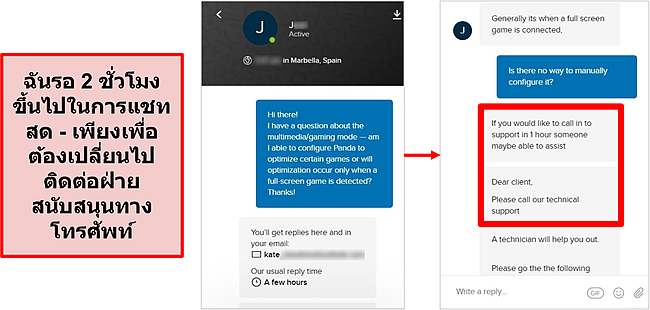
ฉันถามเจ้าหน้าที่ว่าฉันสามารถกําหนดค่าโหมดเกม/มัลติมีเดียด้วยตนเองเพื่อเพิ่มประสิทธิภาพเกมเฉพาะได้หรือไม่ หรือจะใช้คุณสมบัตินี้ได้เฉพาะเมื่อแอปอยู่ในโหมดเต็มหน้าจอเท่านั้น หลังจากที่รอเกือบ 2 ชั่วโมงครึ่ง ฉันได้รับคําตอบประโยคเดียวที่ไม่ได้ตอบคําถามของฉัน ฉันถูกเรียกว่า “ลูกค้า” และเจ้าหน้าที่แนะนําให้ฉันใช้การสนับสนุนทางโทรศัพท์แทน นี่เป็นเรื่องน่าผิดหวังอย่างยิ่งเนื่องจากฉันต้องรอนานที่จะได้รับคำตอบตั้งแต่แรก หลังจากใช้การแชทสดที่น่าผิดหวัง ฉันคงไม่แนะนําให้สมัครสมาชิก Panda Dome Premium สําหรับคุณลักษณะนี้
การสนับสนุนทางอีเมล – เวลาตอบสนองที่ช้าพร้อมกับคําตอบที่ไม่สุภาพ
การสนับสนุนทางอีเมลมีให้สําหรับผู้ใช้ทุกคนในเว็บไซต์ของ Panda โดยคลิกที่ปุ่ม “เขียนถึงเรา” เมื่อฉันทดสอบ ฉันถูกส่งไปยังหน้าเว็บเพื่อกรอกแบบฟอร์มอีเมลที่ค่อนข้างเสียเวลา โดยต้องกรอกข้อมูลที่จําเป็นมากมาย ซึ่งรวมถึงผลิตภัณฑ์และรุ่นเฉพาะของ Panda ที่ฉันสอบถาม
หลังจากกรอกแบบฟอร์มด้วยคําถามเดียวกันกับที่ฉันถามไปในการสนับสนุนการแชทสด ฉันได้รับการตอบกลับทางอีเมลอัตโนมัติที่ระบุว่า Panda ได้รับคําถามของฉันแล้ว ฉันไม่ต้องรอนานที่จะได้รับคําตอบ (ประมาณ 3 ชั่วโมง) แต่คําตอบที่ฉันได้รับนั้นแย่มาก
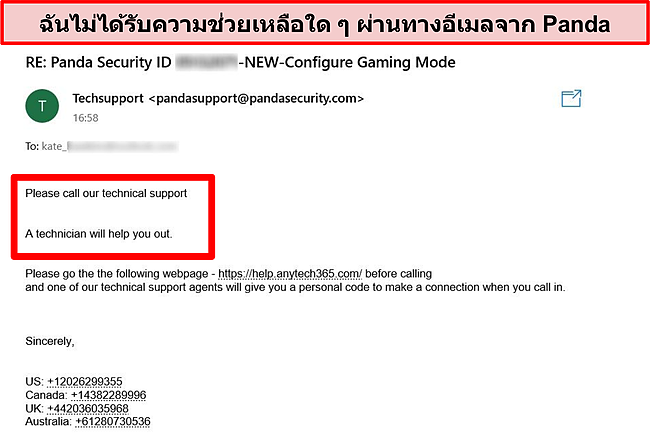
ฉันผิดหวังมากกับการตอบกลับทางอีเมลว่า – “โปรดโทรติดต่อฝ่ายสนับสนุนด้านเทคนิค” – โดยเฉพาะอย่างยิ่งเมื่อเว็บไซต์ของ Panda ประกาศว่ามีเจ้าหน้าที่ฝ่ายสนับสนุนจํานวนมากซึ่งพร้อมที่จะตอบคําถาม ในขณะที่อีเมลของ Panda ซึ่งรวมหมายเลขโทรศัพท์ที่ฉันต้องการเพื่อเข้าถึงการสนับสนุนด้านเทคนิคนั้นเป็นสิ่งที่มีประโยชน์ อีเมลกลับไม่ได้มีความเป็นส่วนตัวและดูเหมือนขาดความใส่ใจ
การสนับสนุนทางโทรศัพท์ – วิธีที่ดีที่สุดในการติดต่อ Panda
วิธีนี้สามารถใช้ได้เฉพาะเมื่อคุณอยู่ในสหราชอาณาจักรสหรัฐ อเมริกา แคนาดา หรือออสเตรเลีย คุณสามารถโทรได้ระหว่าง 8.00 น. ถึง 17.00 น. ถึงแม้ว่าคุณจะไม่ใช่ลูกค้าที่ลงทะเบียนหรือว่าคุณกําลังใช้แผนฟรีก็ตาม
ฉันโทรหาและรอแค่เพียง 10 นาทีเพื่อเชื่อมต่อกับเจ้าหน้าที่ มันค่อนข้างรวดเร็วกว่าการแชทสดหรือการตอบกลับทางอีเมล ฉันถามคําถามเดียวกันเกี่ยวกับการกําหนดค่าโหมดเกมและ (ในที่สุด!) ฉันก็ได้รับคําตอบโดยละเอียด ซึ่งก็คือฉันไม่สามารถกำหนดค่าโหมดเกมได้และแอปทั้งหมดจะต้องอยู่ในโหมดเต็มหน้าจอก่อนที่จะเปิดใช้งาน เจ้าหน้าที่มีความสุภาพและช่วยเหลืออย่างเป็นประโยชน์และตรวจสอบให้มั่นใจว่าฉันพึงพอใจอย่างเต็มที่กับคําตอบก่อนที่จะสิ้นสุดการโทร
ในขณะที่ฉันพอใจกับประสบการณ์ของฉันที่ใช้การสนับสนุนทางโทรศัพท์ของ Panda มันก็ยังเทียบไม่ติดกับคุณภาพของบริการของคู่แข่ง McAfee ใช้ระบบโทรกลับ เพื่อลดเวลาที่ต้องเสียไปในการรอพักสาย อย่างไรก็ตาม ฉันขอแนะนําให้ใช้บริการทางโทรศัพท์ของ Panda หากคุณพบปัญหาใด ๆ เนื่องจากมันดีกว่าการสนับสนุนทางอีเมลหรือแชทสดอย่างมีนัยสําคัญ
โซเชียลมีเดีย – Twitter ที่เปิดใช้งานให้ความช่วยเหลือทั่วไปผ่านการส่งข้อความโดยตรง
บัญชี Twitter ของ Panda เป็นหนึ่งในตัวเลือกการสนับสนุนทางเทคนิคที่แนะนําบนเว็บไซต์ ดังนั้นฉันจึงคลิกเพื่อทดสอบดู ฉันประหลาดใจที่เห็นว่าบัญชีมีการใช้งานมากมายและมีการโพสต์ทวีตทุกสองสามชั่วโมง ฉันส่งข้อความโดยตรง (DM) เพื่อดูว่าฉันจะได้รับคําตอบสําหรับคําถามทางเทคนิคหรือไม่ วันรุ่งขึ้นฉันได้รับคําตอบทั่วไปสําหรับคําถามของฉันซึ่งไม่ใช่คําตอบที่ฉันกําลังมองหา ฉันผิดหวังกับผลลัพธ์นี้และฉันจะไม่ติดต่อทีมงาน Twitter ของ Panda เพื่อถามคําถามที่ต้องการคำตอบอย่างรวดเร็วหรือคําถามเฉพาะ
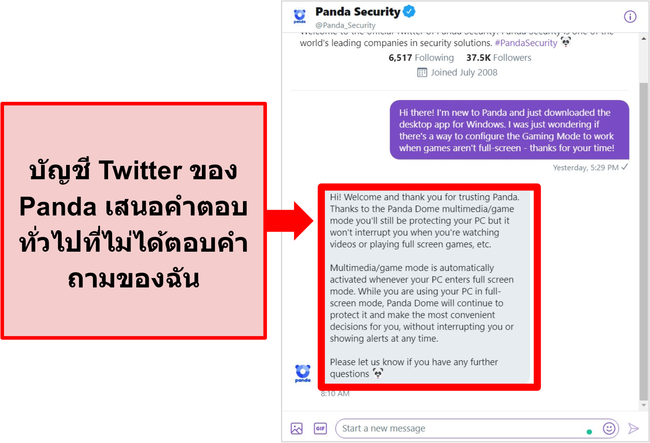
ฟอรัมออนไลน์และคําถามที่พบบ่อย – บทความ จํากัด และไม่อัปเดตเป็นประจํา
บริการป้องกันไวรัสส่วนใหญ่จะมีส่วนคําถามที่พบบ่อยอย่างครอบคลุมบนเว็บไซต์ของพวกเขา เพื่อให้คุณสามารถค้นหาคําตอบสําหรับคําถามที่ไม่ค่อยเกี่ยวกับทางเทคนิค ฉันดูในส่วนคําถามที่พบบ่อยของ Panda และต้องผิดหวัง – มีบทความคําถามที่พบบ่อยน้อยกว่า 10 บทความ และส่วนใหญ่เกี่ยวกับการซื้อและการเรียกเก็บเงิน ในขณะที่บทความเหล่านี้มีข้อมูลที่เป็นประโยชน์ ฉันหวังว่าจะมีหัวข้อมากขึ้น เช่น วิธีกําหนดการตั้งค่าในแอปที่แตกต่างกัน
ฉันจะไม่แนะนําให้ใช้คําถามที่พบบ่อยในเว็บไซต์ของ Panda เว้นแต่ว่าคุณจะมีเวลา (และความอดทน!) ในการค้นหาผ่านบทความหลายร้อยบทความ การติดต่อฝ่ายสนับสนุนทางโทรศัพท์เพื่อรับคำตอบอย่างเร่งด่วนนั้นรวดเร็วกว่าและน่ารําคาญน้อยกว่า
Panda มีฟอรัมชุมชนออนไลน์ที่คุณสามารถค้นหาคำตอบได้ ซึ่งฉันได้ตรวจสอบในระหว่างการทดสอบของฉัน มันไม่ได้มีการอัปเดตเป็นประจํา (คําตอบ “ล่าสุด” บางส่วนมาจากมากกว่า 5 ปีที่ผ่านมา) และเวลารอโดยเฉลี่ยสําหรับการตอบกลับคือประมาณ 3 วัน ฉันพบว่าข้อมูลจํานวนมากนั้นล้าสมัยและใช้ไม่ได้กับแอปเวอร์ชันล่าสุดของ Panda ดังนั้นฉันจะโพสต์คําถามไปยังฟอรัมเฉพาะเมื่อฉันไม่ต้องการคำตอบอย่างเร่งด่วนเท่านั้น
ราคา
ในขณะที่แอนตี้ไวรัสอื่น ๆ กำหนดราคาของพวกเขาโดยขึ้นอยู่กับจํานวนอุปกรณ์ที่คุณต้องการใช้งานอย่างครอบคลุม Panda กำหนดราคาตามระดับการป้องกันและคุณสมบัติพิเศษที่มีให้ ทุกแผนแบบชําระเงินมีตัวเลือกในการครอบคลุมอุปกรณ์ 1, 3, 5, 10 เครื่อง หรือไม่จํากัดจำนวน
อย่างไรก็ตามฉันพบว่าการกําหนดราคาของ Panda นั้นมีราคาแพงกว่าเมื่อเทียบกับแผนที่คล้ายคลึงกันจากบริการชั้นนําเช่น Norton และ McAfee
Panda เสนอแผนฟรีทั้งหมดที่ไม่ขอวิธีการชําระเงินเลย โดยระบุว่ามันให้ความปลอดภัยแบบเรียลไทม์อย่างครอบคลุมพร้อมคุณสมบัติพิเศษที่มีค่า แผนฟรีเป็นตัวเลือกที่ผู้ใช้ส่วนใหญ่ควรเลือก
Panda Free – การรักษาความปลอดภัยที่ครอบคลุมโดยไม่มีค่าใช้จ่าย
แผนฟรีของ Panda นั้นให้ความครอบคลุมอย่างน่าประหลาดใจสําหรับบริการที่ไม่มีค่าใช้จ่าย ฉันประทับใจที่มีการป้องกันและการสแกนแบบเรียลไทม์ เนื่องจากแผนป้องกันไวรัสส่วนใหญ่จะสงวนคุณสมบัติเหล่านี้ไว้สําหรับการสมัครสมาชิกแบบชําระเงิน โดยประกอบด้วยสิ่งต่อไปนี้:
- การป้องกันไวรัสแบบเรียลไทม์และการสแกนสําหรับอุปกรณ์ Windows (ไม่พร้อมใช้งานสําหรับ Mac, Android หรือ iOS ในแผนฟรี)
- บริการ VPN (จํากัดข้อมูล 150MB ต่อวันและตําแหน่งเซิร์ฟเวอร์หนึ่งแห่ง)
- อุปกรณ์ภายนอกและการสแกน USB เพื่อรักษาความปลอดภัยจากภัยคุกคาม
- เครื่องมือ Rescue Kit USB
- โหมดเกม/มัลติมีเดีย
- โปรแกรมตรวจสอบกระบวนการ
- การสนับสนุนทางโทรศัพท์ตลอด 24/7 ในสหราชอาณาจักร สหรัฐอเมริกา และแคนาดา
ในขณะที่ฉันรู้สึกผิดหวังที่ขาดการป้องกันแรนซัมแวร์ไป เนื่องจากมันเป็นมาตรฐานสําหรับซอฟต์แวร์ป้องกันไวรัสฟรี นอกจากนี้มันยังขาดคุณสมบัติพิเศษที่ดีกว่าของ Panda เช่น ไฟร์วอลล์ที่ปรับแต่งได้และเครื่องมือการควบคุมโดยผู้ปกครอง
อย่างไรก็ตาม Panda Free ให้การป้องกันแบบเรียลไทม์ในระดับที่มั่นคงจากภัยคุกคามออนไลน์ และเพียงพอที่จะทําให้อุปกรณ์ Windows ปลอดภัย น่าเสียดายที่มันไม่ได้เป็นแบบเดียวกันสำหรับ Mac ทางเลือกฟรีที่ดีกว่าสําหรับ Mac คือ Avira ซึ่งให้การป้องกันที่ทรงพลังเหมือนกันทั้งแอปสำหรับ Windows และ Mac
Panda Dome Essential – แผนแบบชําระเงินขั้นพื้นฐานพร้อมบริการพิเศษสองสามอย่าง
Panda Dome Essential เป็นแผนแบบชําระเงินที่มีราคาต่ำที่สุดของบริษัท มันมีคุณสมบัติทั้งหมดที่มีอยู่ในแผนฟรี รวมถึงคุณสมบัติต่อไปนี้:
- สิทธิ์การใช้งานอุปกรณ์ 1, 3, 5, 10 เครื่อง หรือไม่จํากัดจำนวน
- การป้องกันแบบเรียลไทม์สําหรับ Windows, Mac และ Android
- การป้องกันฟิชชิ่ง
- การป้องกัน Wi-Fi
- ไฟร์วอลล์
- คุณสมบัติการท่องเว็บที่ปลอดภัย
ในขณะที่มีคุณสมบัติที่มีประโยชน์บางอย่าง ฉันไม่แนะนําให้คุณลงทุนใน Panda Dome Essential เพราะมันไม่รวมถึงการป้องกันแรนซัมแวร์ โปรแกรมจัดการรหัสผ่าน หรือการควบคุมโดยผู้ปกครอง ซึ่งน่าแปลกใจสําหรับบริการป้องกันไวรัสแบบชําระเงิน ในทางตรงกันข้าม ทั้ง Norton และ TotalAV ประกอบด้วยคุณสมบัติที่ขาดหายไปเหล่านี้และมีราคาใกล้เคียงกัน
Panda Dome Advanced – รวมถึงการป้องกันแรนซัมแวร์ แต่ดีขึ้นแค่เพียงเล็กน้อย
Dome Advanced เป็นแผนที่ถูกที่สุดในการป้องกันแรนซัมแวร์ ซึ่งเป็นคุณสมบัติที่จําเป็นสําหรับการรักษาความปลอดภัยอุปกรณ์ของคุณ แผนนี้มีคุณสมบัติทั้งหมดจากแผนก่อนหน้า รวมถึง:
- การควบคุมโดยผู้ปกครองสําหรับ Windows
- การป้องกันข้อมูลประจําตัว
แผนนี้มีราคาแพงกว่า Dome Essential เล็กน้อย แต่คุ้มค่ากับค่าใช้จ่ายที่เพิ่มขึ้นสําหรับการป้องกันมัลแวร์เพิ่มเติม นอกจากนี้ยังมีราคาถูกกว่าแผน Dome Complete ถึงแม้ว่าฉันจะรู้สึกว่ามันขาดคุณสมบัติที่สําคัญบางอย่างที่ทําให้แผน Dome Complete คุ้มค่ากับราคา
Panda Dome Complete – แผนคุ้มค่าที่สุดสําหรับการป้องกันรอบด้าน
ฉันคิดว่า แพ็คเกจ Dome Complete มอบความคุ้มค่าสูงสุดสําหรับแผนแบบชําระเงินของ Panda ทั้งหมด มันมีคุณสมบัติทั้งหมดของแผนก่อนหน้า รวมถึงบริการพิเศษที่มีประโยชน์ต่อไปนี้:
- โล่ข้อมูล
- โปรแกรมล้างข้อมูลบนพีซี
- โปรแกรมจัดการรหัสผ่าน
การรวมคุณสมบัติเหล่านี้ลงไปทําให้ Dome Complete เป็นแพ็คเกจที่ดีที่สุด ฉันพบว่าคุณสมบัติโล่ข้อมูลและการล้างข้อมูลพีซีทํางานได้ดี และการเพิ่มตัวจัดการรหัสผ่านนั้นเป็นคุณสมบัติที่ดีเสมอเพื่อความปลอดภัยของข้อมูล แผนนี้เป็นข้อเสนอที่แพงที่สุดเป็นอันดับสองของ Panda แต่คุณจะได้รับการรับประกันคืนเงิน 30 วัน หากคุณเปลี่ยนใจ
Panda Dome Premium – มีคุณสมบัติเพิ่มเติมบางอย่างในราคาที่สูง
แผน Dome Premium ของ Panda เรียกเก็บเงินเพิ่ม แต่ไม่ได้ให้คุณสมบัติอื่น ๆ มากมายเท่าไหร่สำหรับราคาที่เพิ่มขึ้น มันมีคุณสมบัติทั้งหมดของแผนก่อนหน้า รวมถึงบริการพิเศษเหล่านี้:
- VPN (ไม่จํากัด)
- โปรแกรมจัดการการอัปเดต
- การแชทสด 24/7
โปรแกรมจัดการการอัปเดตนั้นมีประโยชน์ แต่ไม่ใช่คุณสมบัติที่จําเป็น และฉันผิดหวังกับตัวเลือกการสนับสนุนพรีเมี่ยมของ Panda ฉันขอแนะนําให้คุณใช้ Panda Dome Complete เนื่องจากมันคุ้มค่ากว่า และให้ความคุ้มครองที่ครอบคลุมสําหรับอุปกรณ์ทั้งหมดของคุณ
เหตุผลที่แท้จริงเพียงอย่างเดียวในการเลือกใช้แผนพรีเมี่ยมของ Panda ก็คือ VPN ที่ไม่จํากัดข้อมูล อย่างไรก็ตามมีเซิร์ฟเวอร์เพียงแค่ 20 แห่งให้เลือกเท่านั้น ดังนั้นมันจึงอาจไม่เหมาะกับความต้องการของคุณ
การทดลองใช้ฟรี 30 วัน – ต้องกรอกข้อมูลบัตรเครดิต
คุณสามารถลองใช้การสมัครสมาชิกแบบชําระเงินของ Panda ได้เป็นเวลา 30 วันฟรี อย่างไรก็ตาม คุณต้องสร้างบัญชี Panda และป้อนรายละเอียดบัตรเครดิตของคุณ (ยอมรับ PayPal ด้วย) หลังจากที่ฉันลงทะเบียนเพื่อเป็นส่วนหนึ่งของการทดสอบของฉัน ฉันตรวจสอบให้แน่ใจว่าได้ลงชื่อเข้าใช้บัญชี Panda และยกเลิกการสมัครสมาชิกของฉัน เพื่อหลีกเลี่ยงการถูกเรียกเก็บเงินโดยอัตโนมัติหลังจากการทดลองใช้ฟรี 30 วันสิ้นสุดลง
การรับประกันคืนเงินภายใน 30 วัน – รับเงินคืนเต็มจํานวนอย่างรวดเร็วและง่ายดาย
ทุกแผนแบบชําระเงินมาพร้อมกับการรับประกันคืนเงิน 30 วัน ฉันพยายามที่จะทดสอบการรับประกันคืนเงินเพื่อให้แน่ใจว่าการได้รับเงินคืนนั้นง่ายดาย และฉันรู้สึกประหลาดใจกับกระบวนการที่เรียบง่าย
หากต้องการรับเงินคืน ฉันกรอกแบบฟอร์มเว็บและส่งไปยังฝ่ายบริการลูกค้า ฉันต้องป้อนที่อยู่อีเมลบัญชีของฉัน เวอร์ชันของ Panda Dome ที่ฉันใช้อยู่ และระบุคําขอเงินคืนของฉัน ฉันได้รับการตอบกลับจาก Panda ในเวลาไม่ถึง 3 ชั่วโมง การตอบกลับทางอีเมลยืนยันคําขอคืนเงินของฉัน และระบุว่าฉันจะต้องคืนเงินภายใน 10 วันทําการ (ฉันได้รับเงินคืนใน 8 วัน)
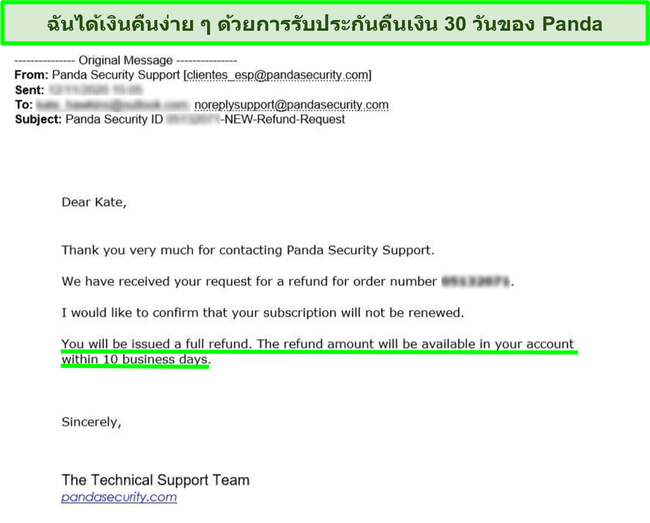
ฉันไม่ได้ถูกร้องขอให้พิจารณาการยกเลิกการสมัครสมาชิกหรือถูกชักชวนให้อยู่ต่อดังเช่นที่การสนับสนุนลูกค้าของแอนตี้ไวรัสอื่น ๆ พยายาม ฉันไม่จําเป็นต้องให้เหตุผลใด ๆ – ฉันเพียงแค่ระบุว่าฉันต้องการเงินคืน และมันก็ถูกประมวลผลอย่างรวดเร็วและมีประสิทธิภาพ
บทสรุป
หลังจากการทดสอบ ฉันสามารถพูดได้อย่างปลอดภัยว่า แผนฟรีของ Panda ทำได้ดีกว่าที่ฉันคาดไว้ มันตรวจพบการโจมตีทางไซเบอร์แบบเรียลไทม์ 100% (แม้กระทั่งมัลแวร์ใหม่!) ซึ่งผลลัพธ์นี้จะได้จากซอฟต์แวร์รักษาความปลอดภัยที่ดีที่สุดเท่านั้น
น่าเสียดายที่ Panda ยังบกพร่องในคุณสมบัติด้านอื่น ๆ ฉันไม่ประทับใจกับคุณสมบัติพิเศษที่มีอยู่มากมายของ Panda เนื่องจากพวกมันไม่ได้ดีเด่นอะไร (และไม่ได้เลวร้ายอะไร!) โปรแกรมจัดการรหัสผ่านมันไม่สะดวกในการใช้งานและยุ่งยากสำหรับการตั้งค่า และ VPN ยังถูกจำกัดข้อมูล การเชื่อมต่อ และไม่มี kill switch ฉันต้องการเห็น Panda มุ่งเน้นความพยายามไปกับการส่งมอบคุณสมบัติที่มีคุณภาพสูงซึ่งคุ้มค่ากับราคาขอของแผนแบบชําระเงิน
หากคุณกําลังมองหาแพ็คเกจการรักษาความปลอดภัยที่ครอบคลุม ฉันจะหลีกเลี่ยงแผนแบบชําระเงินของ Panda และใช้งานชุดแอนตี้ไวรัสที่แข็งแกร่งเช่น Norton มันทํางานได้ดีสำหรับการทดสอบมัลแวร์และการป้องกันแบบเรียลไทม์ และมีคุณสมบัติพรีเมี่ยมมากมายที่ดีกว่า Panda (เช่นบริการ Secure VPN และการสํารองข้อมูลของพีซีบนระบบคลาวด์)
อีกทางเลือกหนึ่ง คุณสามารถเลือกใช้ซอฟต์แวร์ฟรีที่ยอดเยี่ยมของ Panda สําหรับการป้องกันไวรัสหลักได้ คุณสามารถผสานรวมการทดลองใช้ฟรี 30 วันและการรับประกันคืนเงิน 30 วันเพื่อช่วยให้คุณสามารถ ลองใช้คุณสมบัติพรีเมี่ยมทั้งหมดของ Panda เป็นเวลา 60 วันได้โดยไม่มีความเสี่ยง
ลอง Panda ที่ปราศจากความเสี่ยงวันนี้!
คําถามที่พบบ่อย: Panda Antivirus
Panda ปลอดภัยสําหรับ Windows, Macs, Android และ iOS หรือไม่?
ปลอดภัย Panda เป็นแอนตี้ไวรัสที่ปลอดภัยสําหรับ Windows, Macs, Android และ iOS ซอฟต์แวร์มีความน่าเชื่อถือและจะปกป้องอุปกรณ์ของคุณจากภัยคุกคามมัลแวร์แบบเรียลไทม์ใหม่ล่าสุด ซึ่งรวมถึงสปายแวร์ โทรจัน ไวรัส แรนซัมแวร์ การโจมตีทางไซเบอร์และอื่น ๆ
เพื่อให้แน่ใจว่าซอฟต์แวร์ของคุณปลอดภัย คุณควร ดาวน์โหลดแพ็คเกจแบบฟรีและชำระเงินของ Panda จากเว็บไซต์ที่เป็นทางการ ด้วยวิธีนี้คุณสามารถหลีกเลี่ยงการดาวน์โหลดมัลแวร์ที่ปลอมตัวเป็นซอฟต์แวร์จริงได้
Panda Dome มีอัตราการตรวจจับมัลแวร์ 100% จริงหรือไม่?
จริง Panda ตรวจพบ 100% ของภัยคุกคามมัลแวร์ออนไลน์แบบเรียลไทม์ในการทดสอบ ระดับการตรวจจับนี้เทียบเท่ากับบริการระดับสูงเช่น Norton และป้องกันมัลแวร์ที่ทําลายล้างมากที่สุด
อย่างไรก็ตาม Panda ไม่ได้คะแนน 100% ในการทดสอบทั้งหมด ตัวอย่างเช่น สำหรับมัลแวร์ที่ค้นพบในช่วง 4 สัปดาห์ที่ผ่านมา แผนฟรีของ Panda มีอัตราการตรวจจับ 99.7% ผลลัพธ์นี้ยังคงดีมาก โดยเอาชนะผู้ให้บริการป้องกันไวรัสยอดนิยมรายอื่นในการทดสอบเดียวกันไปได้ ฉันยังทดสอบการทำความสะอาดผ่านระบบคลาวด์ของ Panda และทําการสแกนไวรัสอย่างละเอียดมากขึ้นบนคอมพิวเตอร์ของฉัน – การสแกนนี้พบ PUP เพิ่มเติมที่การสแกนเริ่มต้นไม่ได้ตรวจพบ
ถึงแม้ว่า Panda จะตรวจไม่พบมัลแวร์ทุกประเภท 100% แต่ก็จะบล็อกและกําจัดภัยคุกคามที่รุกรานและสร้างความเสียหายให้กับอุปกรณ์ของคุณมากที่สุด
การสมัครสมาชิกพรีเมี่ยมของ Panda คุ้มค่ากับราคาหรือไม่?
มันขึ้นอยู่กับแผน การสมัครสมาชิกแบบชําระเงินบางแผนของ Panda นั้นคุ้มค่ากับราคา หากคุณต้องการความปลอดภัยและคุณสมบัติมากกว่าข้อเสนอในแผนฟรี น่าเสียดายที่แผนฟรีขาดแรนซัมแวร์และการป้องกันการโจมตีแบบไซเบอร์ซึ่งอาจทําให้อุปกรณ์ของคุณมีความเสี่ยง คุณสมบัตินี้และอื่น ๆ เช่น โปรแกรมจัดการรหัสผ่าน การควบคุมโดยผู้ปกครอง และการเพิ่มประสิทธิภาพจะพร้อมใช้งานในการสมัครสมาชิกแผนแบบพรีเมียมของ Panda เท่านั้น
กล่าวคือ แผนฟรีของ Panda เสนอการป้องกันไวรัสแบบเรียลไทม์และการสแกนไวรัสของ Panda – ซึ่งเป็นคุณสมบัติที่แอนตี้ไวรัสอื่น ๆ สงวนไว้สําหรับลูกค้าที่ชําระเงิน หากคุณต้องการทดสอบหนึ่งในการสมัครสมาชิกแบบชําระเงินของ Panda และดูว่ามันคุ้มค่ากับราคาหรือไม่ คุณสามารถใช้การทดลองใช้ฟรี 30 วันและการรับประกันคืนเงิน 30 วัน ด้วยวิธีนี้คุณสามารถ ลองใช้การสมัครสมาชิกแบบพรีเมี่ยมของ Panda ได้ฟรีสูงสุด 60 วันโดยไม่มีความเสี่ยง!






